Содержание:
Способ 1: Поиск инструкций на нашем сайте
Авторы нашего сайта регулярно публикуют различные материалы, посвященные поиску и установке драйверов для разных устройств и оборудования от конкретных производителей. В первую очередь мы советуем воспользоваться поиском по Lumpics.ru, введя название вашего комплектующего, ноутбука или периферии с припиской «Обновить драйвер» или «Установить драйвер» примерно так, как это показано на следующем изображении. Если вы нашли тематическую статью по своему запросу, откройте ее и начните с первого метода, поскольку чаще всего он оказывается самым эффективным и подходящим.
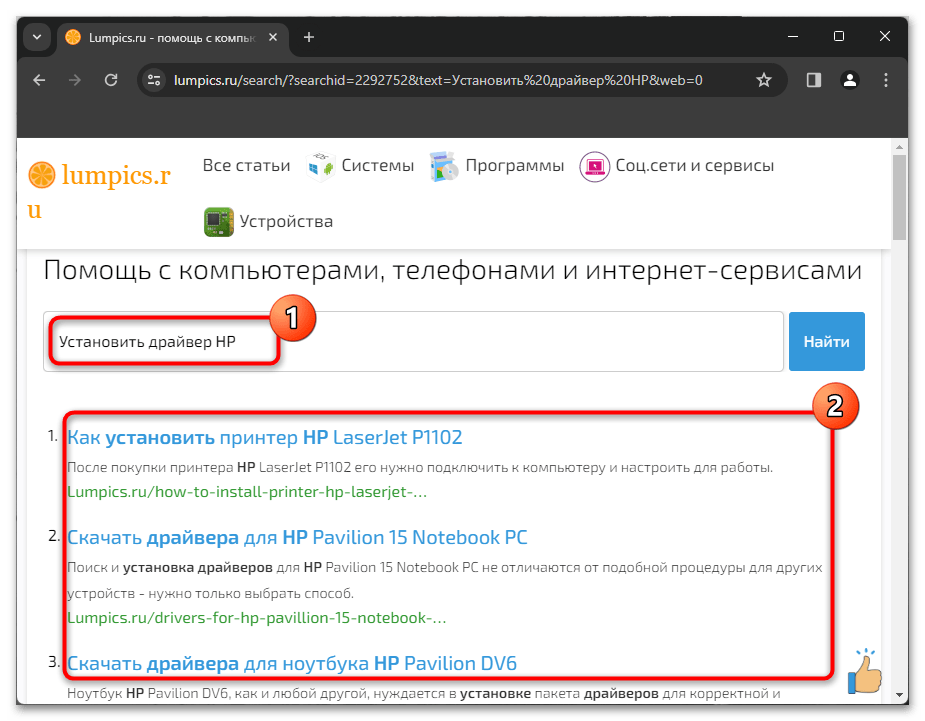
Если инструкций по конкретным моделям ноутбуков или материнских плат не так много, то вот что касается инструкций по конкретным комплектующим, то для каждого присутствует соответствующая инструкция, нужно только правильно ввести запрос в поиске, и вы обязательно найдете необходимый материал, который поможет решить ситуацию.
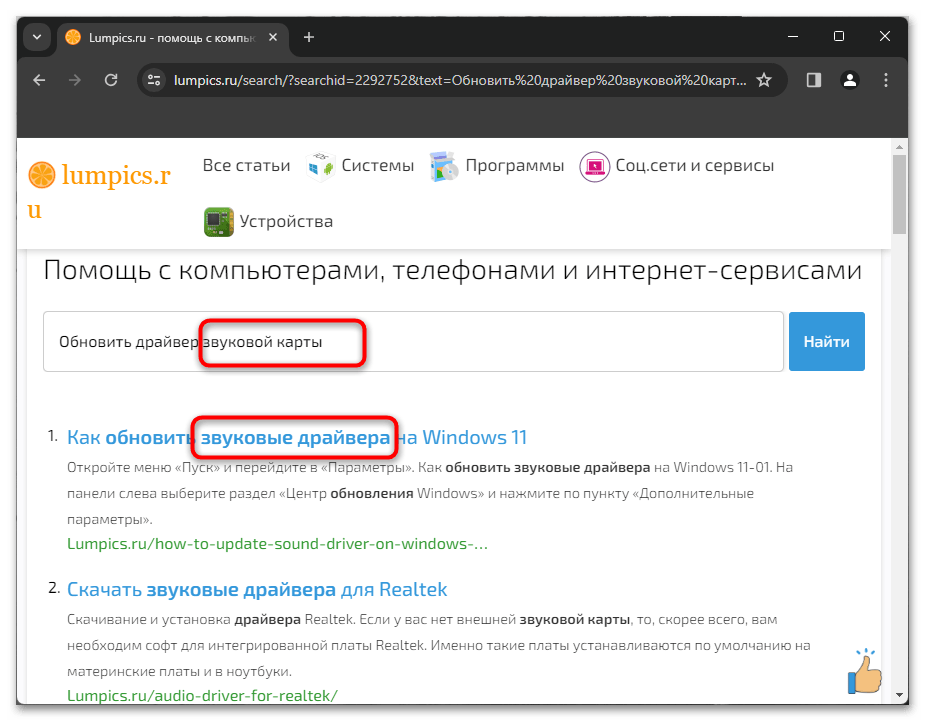
Конечно, актуальны такие статьи бывают в том случае, если речь идет об обновлении всего одного драйвера для конкретного устройства или комплектующего. В тех случаях, когда найти инструкцию не удалось или по каким-то причинам конкретно у вас она не сработала, обратите внимание на следующие инструкции. Мы начнем с самых действенных и оптимальных методов, переходя к узконаправленным или тем, которые подойдут в исключительных ситуациях.
Способ 2: Штатное средство Windows
Вы наверняка знаете, что в Windows есть встроенное средство проверки и установки обновлений, однако многие пользователи думают, что оно нацелено исключительно на системные апдейты. На самом деле этот инструмент предлагает и так называемые «Необязательные обновления». Туда входят драйверы для ваших комплектующих, поэтому их можно установить как раз оттуда, актуализировав состояние своего ПК.
Сразу отметим, что в этом списке отображаются далеко не все драйверы, которые могут быть нужны для вашего компьютера, а также без доступа к интернету их скачать не получится, что иногда вызывает трудности. Используйте этот метод в тех случаях, когда компьютер работает исправно, не нуждается ни в каких файлах для налаживания работы комплектующих, а апдейт производится исключительно с целью того, чтобы знать, что ПК находится в актуальном состоянии.
- Откройте «Пуск» и нажмите кнопку с шестеренкой, чтобы перейти в «Параметры».
- Слева выберите раздел «Центр обновления Windows», затем справа — «Дополнительные параметры».
- Среди всех плиток отыщите «Необязательные обновления» и кликните ЛКМ по данному пункту.
- Тут могут быть разные обновления, включая системные, поэтому на этот раз выберите именно «Обновления драйверов», оцените присутствующие апдейты по их названиям и решите, что из этого хотите установить. Необходимое выделите галочками.
- Как только будете готовы, щелкните по «Скачать и установить», дождитесь завершения процесса, после чего отправьте Windows на перезагрузку для того, чтобы изменения вступили в силу.
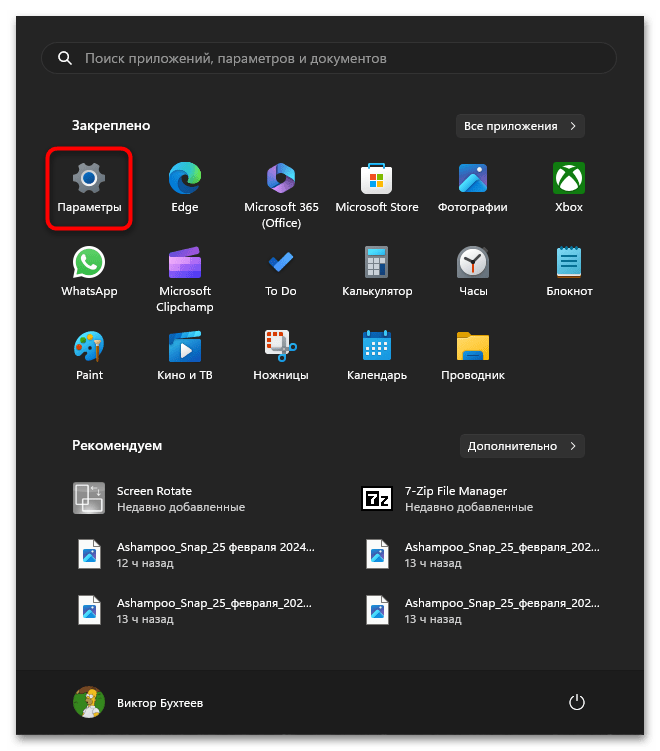
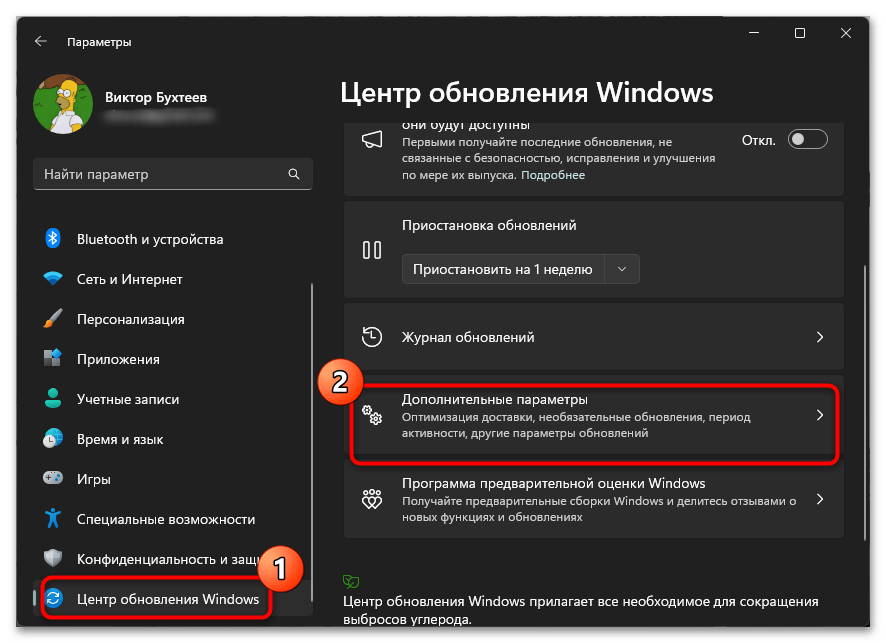
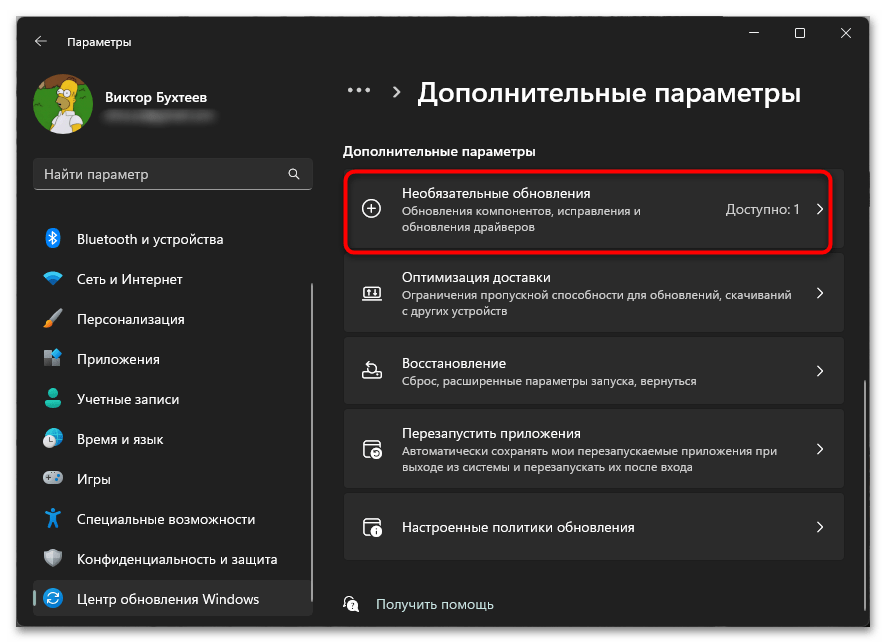
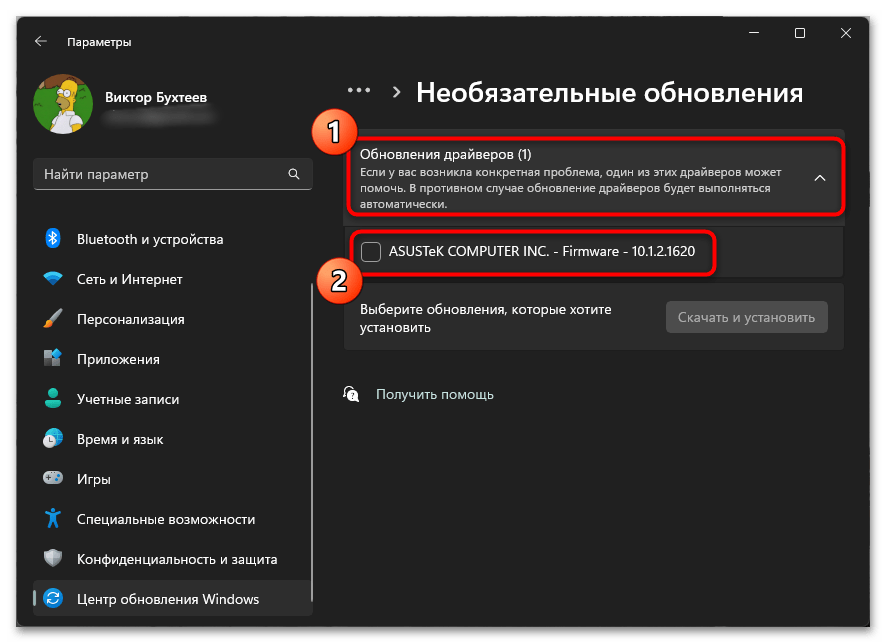
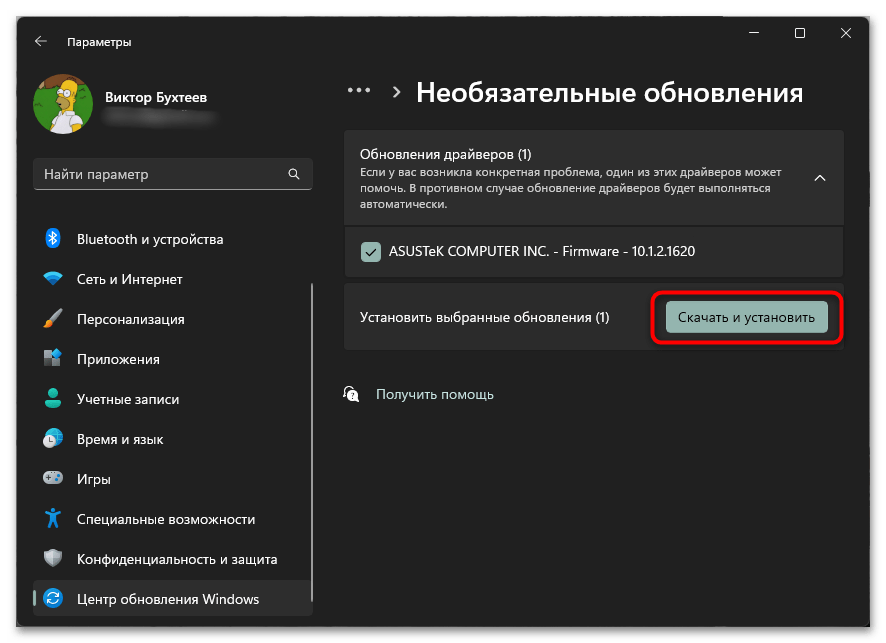
Способ 3: Официальные сайты
Официальные сайты производителей устройств, комплектующих или ноутбуков можно считать лучшим методом обновления драйверов. Во-первых, это всегда официальные файлы, проверенные разработчиками и выложенные вовремя, во-вторых, вы точно знаете, что скачиваете, для каких целей и уверены в том, что это будет работать корректно. Сайтов и производителей много, поэтому абсолютно все описать в рамках одной инструкции не получится. Остановимся на универсальном руководстве, которое можно будет использовать в качестве примера для последующего самостоятельного поиска официальных драйверов.
- Используйте поисковик с запросом «название устройства + драйвер». В большинстве случаев именно так вы найдете нужную страницу официального сайта. Однако обязательно обращайте внимание на то, чтобы это был официальный сайт, поскольку иногда первые результаты оказываются рекламой сторонних ресурсов.
- Вместе с этим смотрите и на оглавление самой ссылки, чтобы в названии содержалось полное наименование оборудования, для которого вы ищете драйвер. Обращайте внимание на каждый символ, а также ревизии, указанные в конце, если такие присутствуют (в большинстве случаев это актуально для материнских плат).
- На официальной странице выбранного комплектующего еще раз удостоверьтесь, что все выбрано верно, затем перейдите в раздел с драйверами. За пример мы взяли материнскую плату, поскольку именно на странице данного железа находятся основные драйверы, необходимые для работы ПК.
- Если вдруг оказалось, что оборудование выбрано неправильно или сразу нужную страницу найти не удалось, используйте поиск по сайту или навигацию через раздел поддержки.
- Перед скачиванием обязательно убедитесь в том, что операционная система была определена автоматически верно. Если это не так, понадобится развернуть список и в нем выбрать другой вариант, соответствующий установленной Windows.
- Теперь можете приступить к поиску необходимых для обновления драйверов. В списке вы всегда видите, для чего предназначен драйвер, а в его разделе присутствует информация о версии и дате выпуска, что позволит быстрее сориентироваться и отыскать нужные файлы.
- Кнопка «Показать все» или «Show all» нужна в тех случаях, когда вы хотите обновить ПО не до последней версии, а выбрать какую-нибудь другую из списка. Это может быть актуально в том случае, если вы обнаружили проблемы с работой устройства при использовании актуального драйвера.
- Как только вы определились с тем, какой файл скачать, нажмите кнопку «Download».
- Тип загружаемого файла зависит от того, как разработчики выложили его на сервер. В большинстве случаев это будет один EXE-объект или же архив с запакованными файлами.
- Сам архив можно предварительно распаковать или сразу запустить из него исполняемый файл для дальнейшей установки. В окне инсталлятора ничего не меняйте, просто соглашайтесь со всеми предупреждениями и завершите инсталляцию.
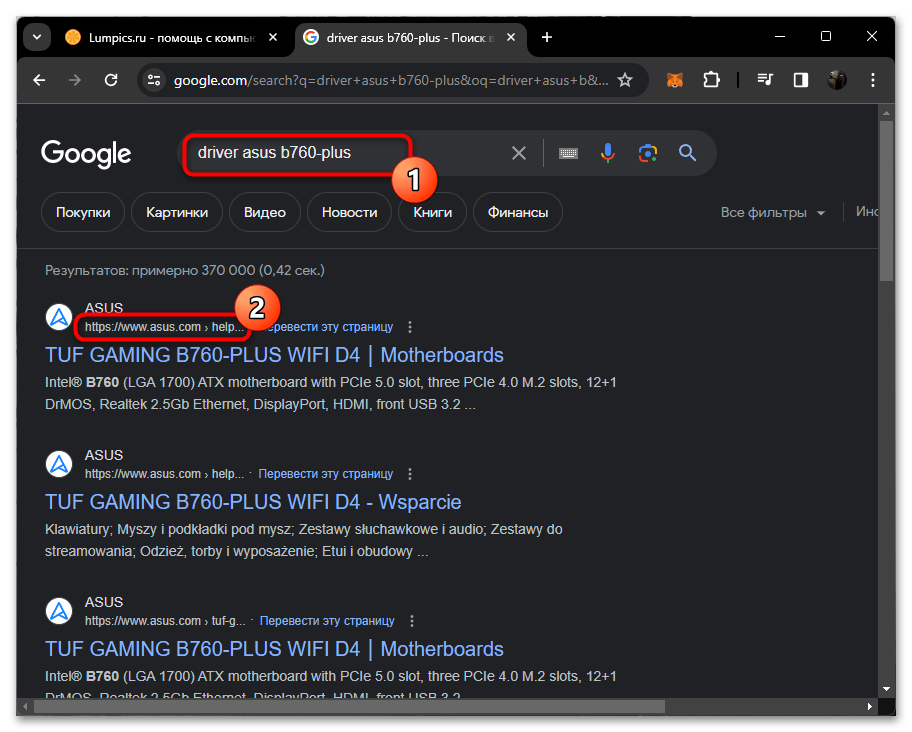
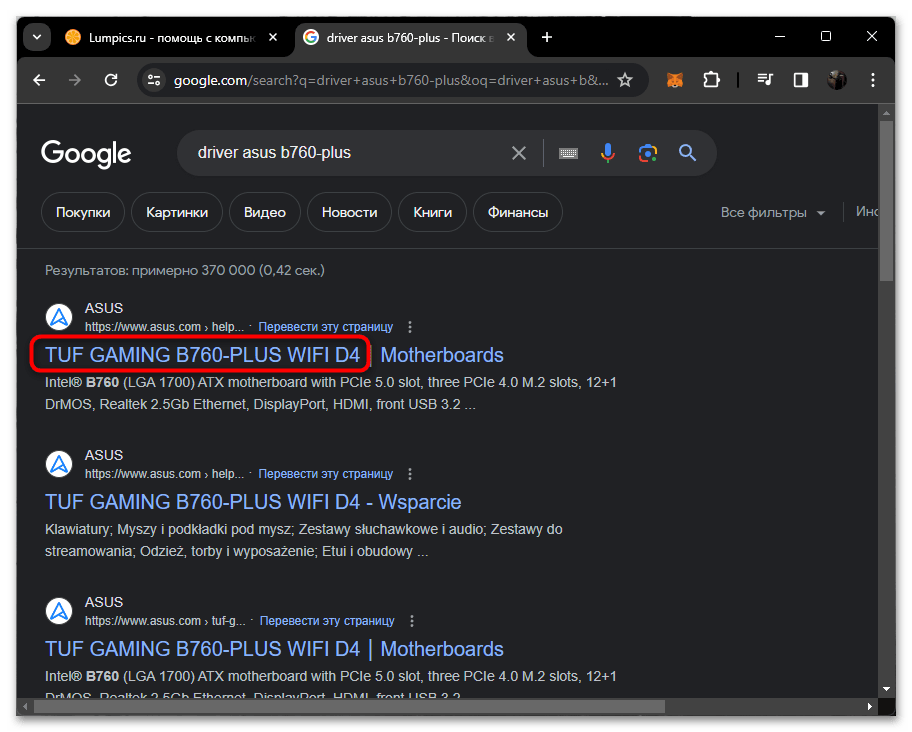
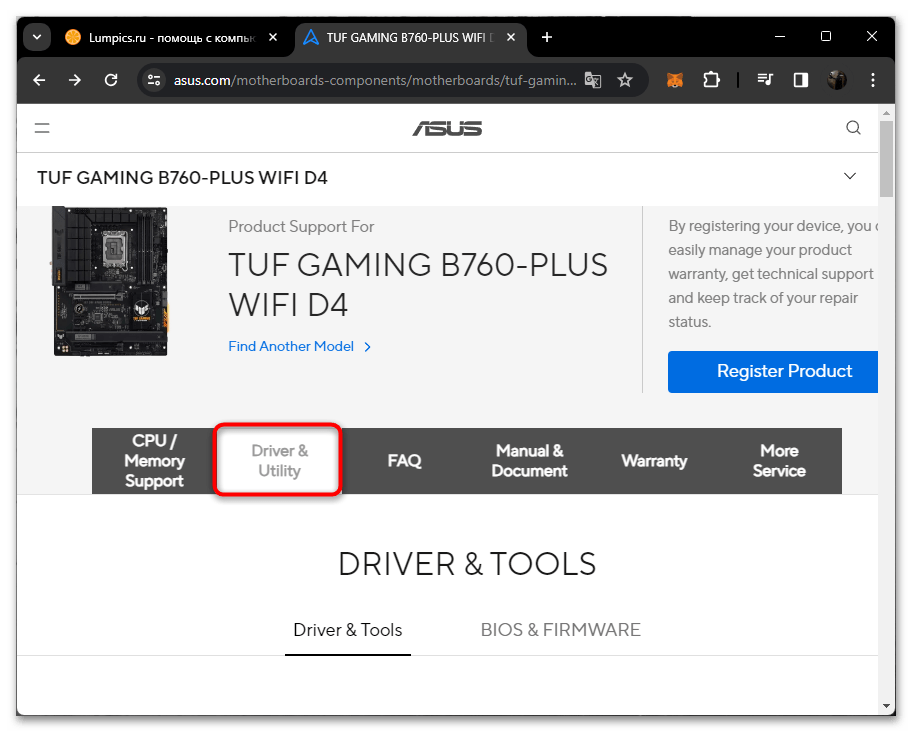
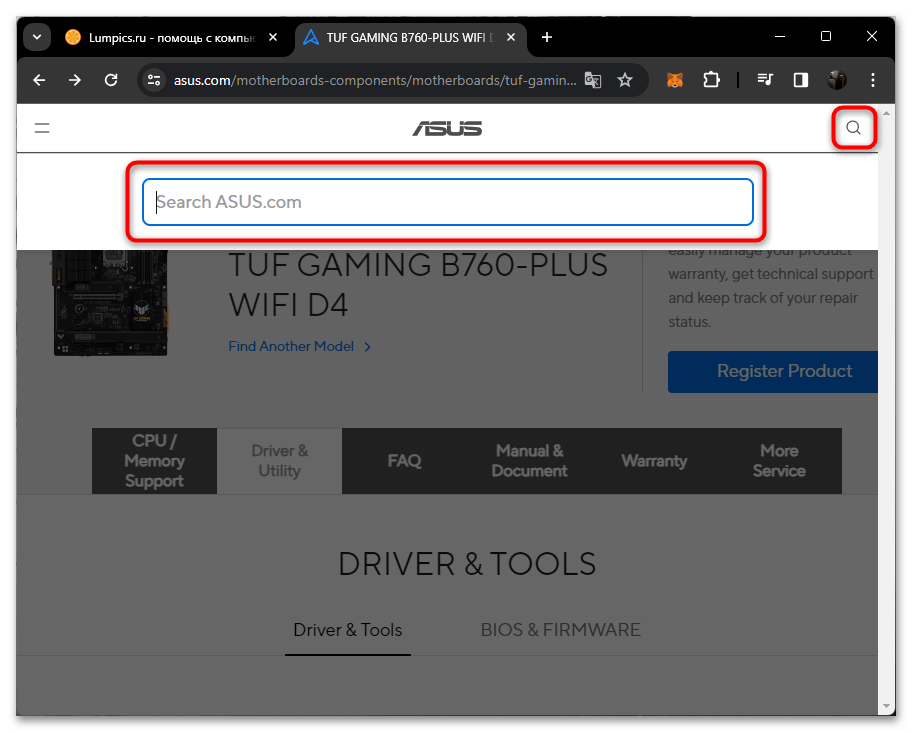
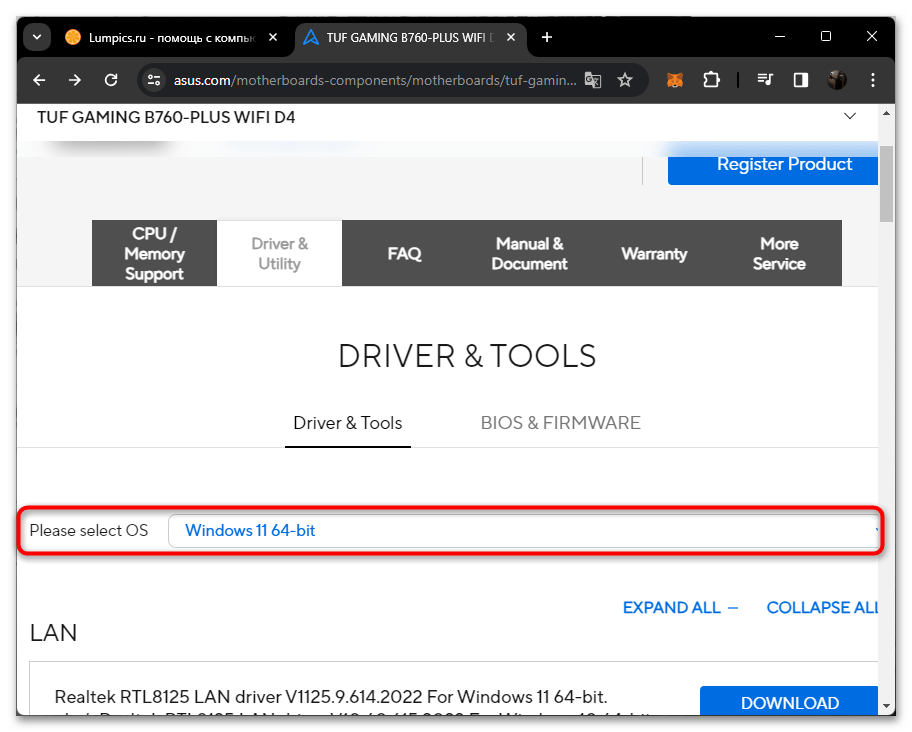
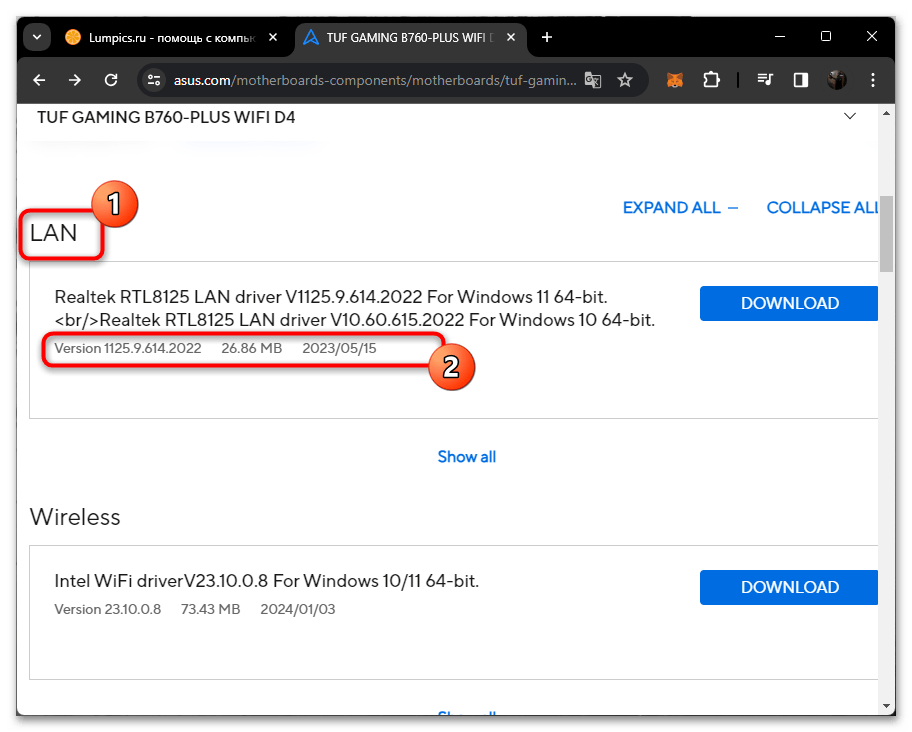
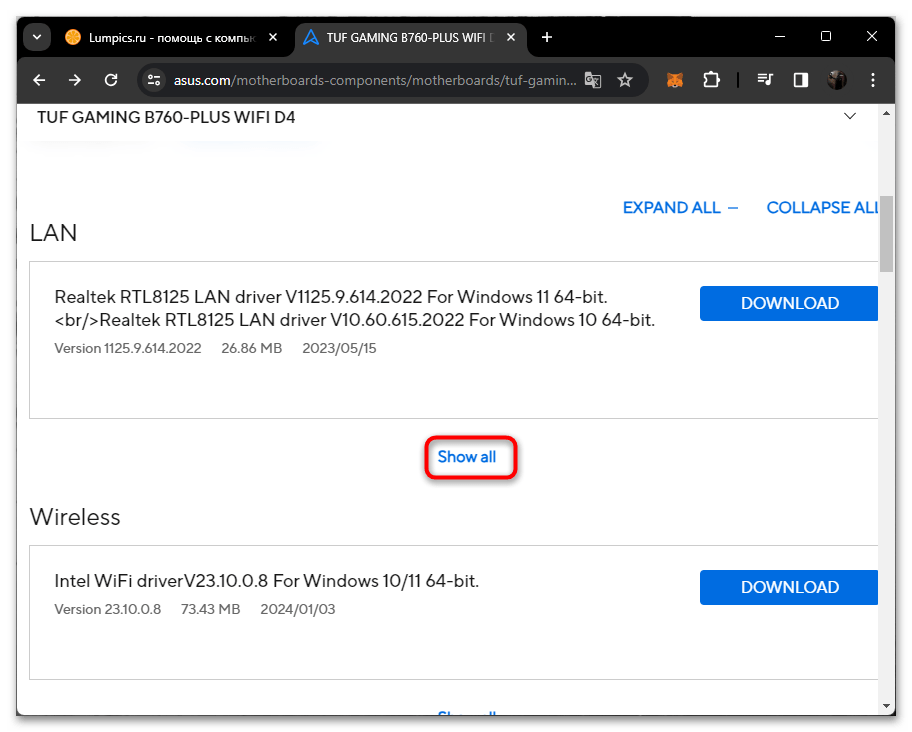
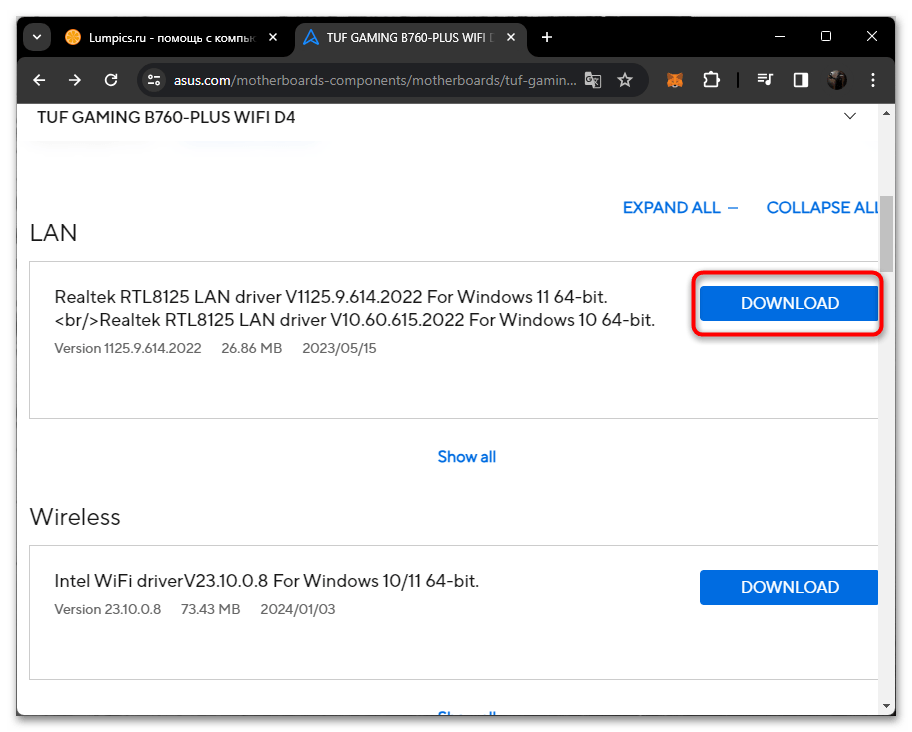
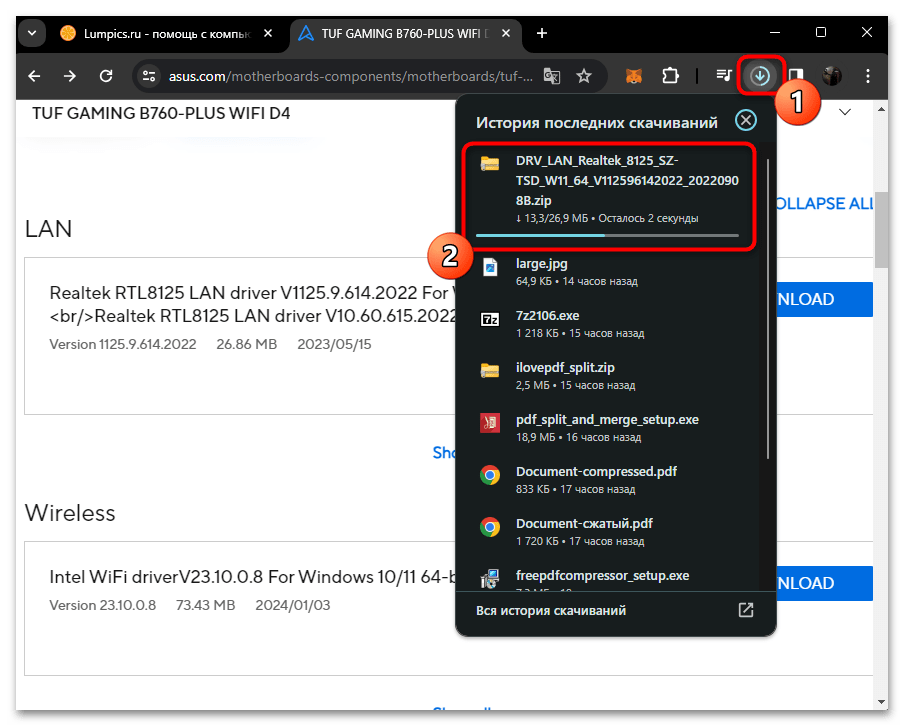
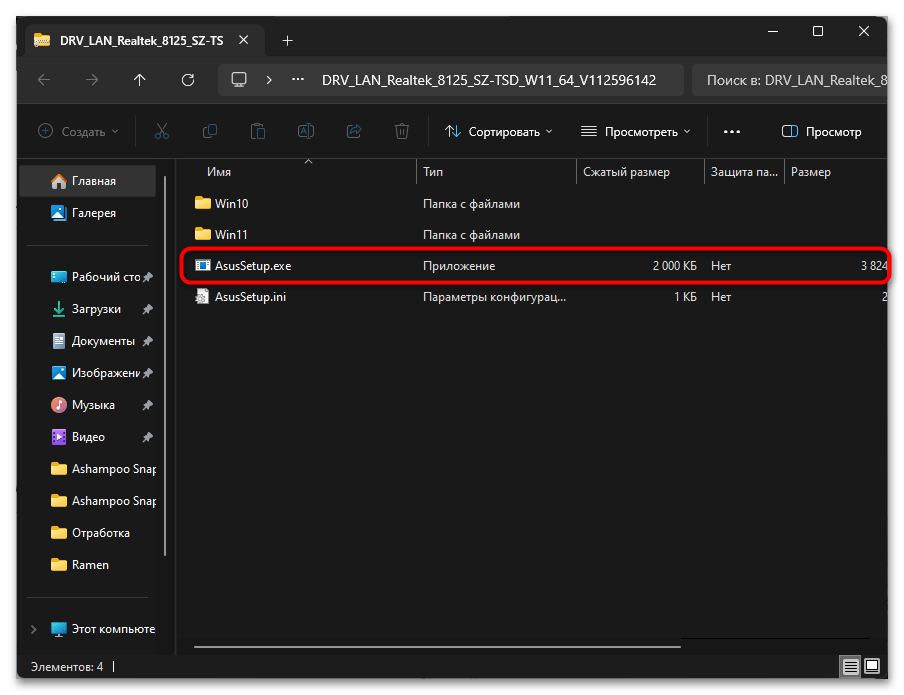
Конечно, алгоритмы поиска необходимых файлов могут меняться в зависимости от того, для какого устройства вы ищете драйвер и как выглядит сайт производителя. Однако общий принцип действий всегда остается похожим: отдавайте предпочтение официальным ресурсам, следите за тем, чтобы модель комплектующего или периферии была выбрана правильно, скачивайте актуальный драйвер и выполняйте стандартную установку.
Способ 4: Официальные программы
Помимо страниц поддержки производители делают и специальные программы, позволяющие обновлять драйверы. Они хороши тем, что позволяют в автоматическом режиме обнаружить все установленные комплектующие, затем выполнить быструю установку апдейтов без необходимости скачивать каждый установщик отдельно. По аналогии с сайтом ASUS, вы можете найти на страницах поддержки других производителей ноутбуков или комплектующих специальные утилиты. У того же HP есть даже отдельная, специализирующаяся на том, что позволяет определить название вашего продукта, если с этим возникают проблемы.
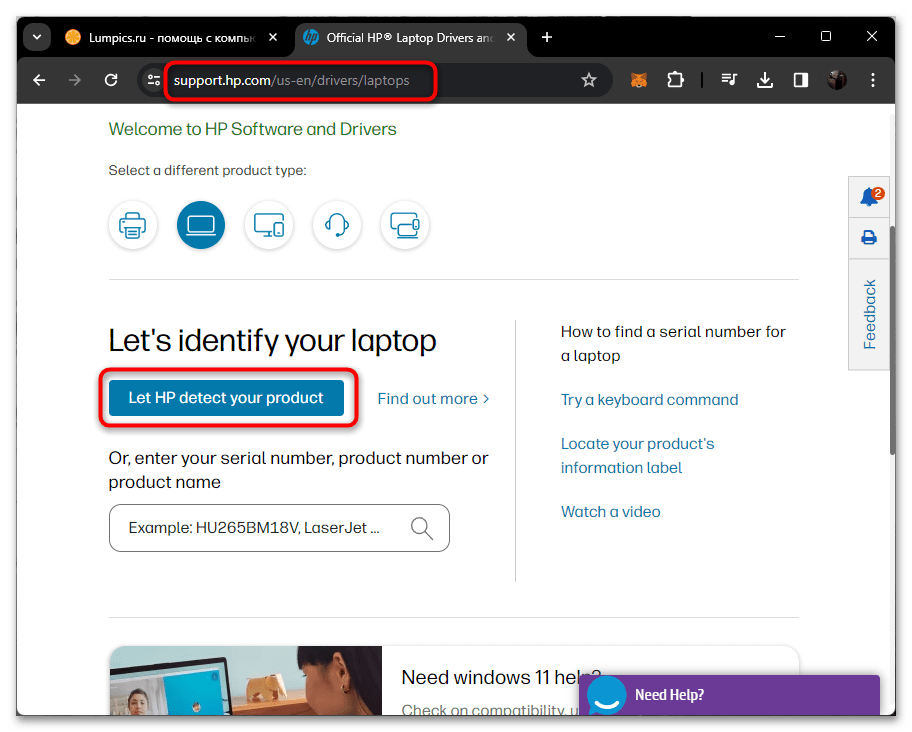
Однако в большинстве случаев достаточно будет перейти на страницу поддержки, чтобы обнаружить вспомогательный софт. Скачайте его, установите и запустите на своем компьютере. То, как выглядит страница с необходимой утилитой, вы видите на следующем скриншоте, поэтому будете заранее знать, в каких местах на сайтах искать необходимые файлы.
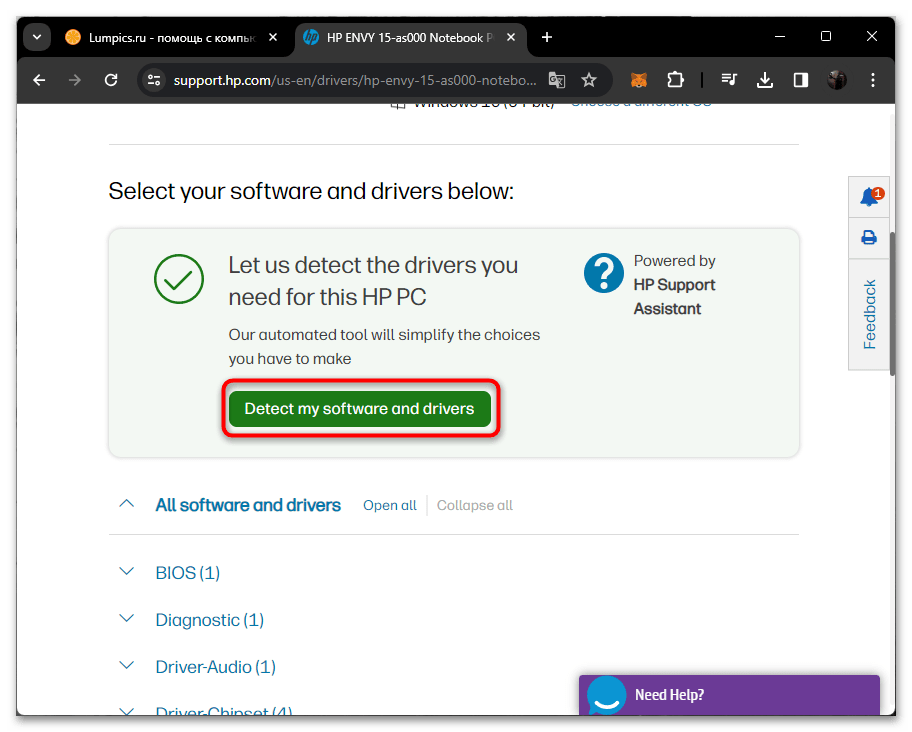
Что касается последующих действий, то тут все зависит непосредственно от выбранной утилиты. Обычно в главном окне есть кнопка, предназначенная для поиска обновлений. Используйте ее, дождитесь завершения сканирования и установите найденные файлы. Дополнительные инструкции по этой теме, если такие понадобятся, предлагаем найти в других материалах на нашем сайте, кликнув на одну из следующих ссылок.
Читайте также: Поиск и установка драйверов через HP Support Assistant / ASUS Live Update
Отдельного внимания заслуживают фирменные программы от производителей видеокарт. В начале нашей статьи мы уже говорили о том, что вы можете использовать поиск по сайту, чтобы отыскать информацию о том, как обновлять драйверы конкретных устройств. Конечно, у нас есть материалы, посвященные как раз графическим адаптерам. В них тоже говорится о том, что приоритетно использовать фирменное ПО.
Читайте также: Обновление драйвера видеокарты в Windows 11 / Windows 10
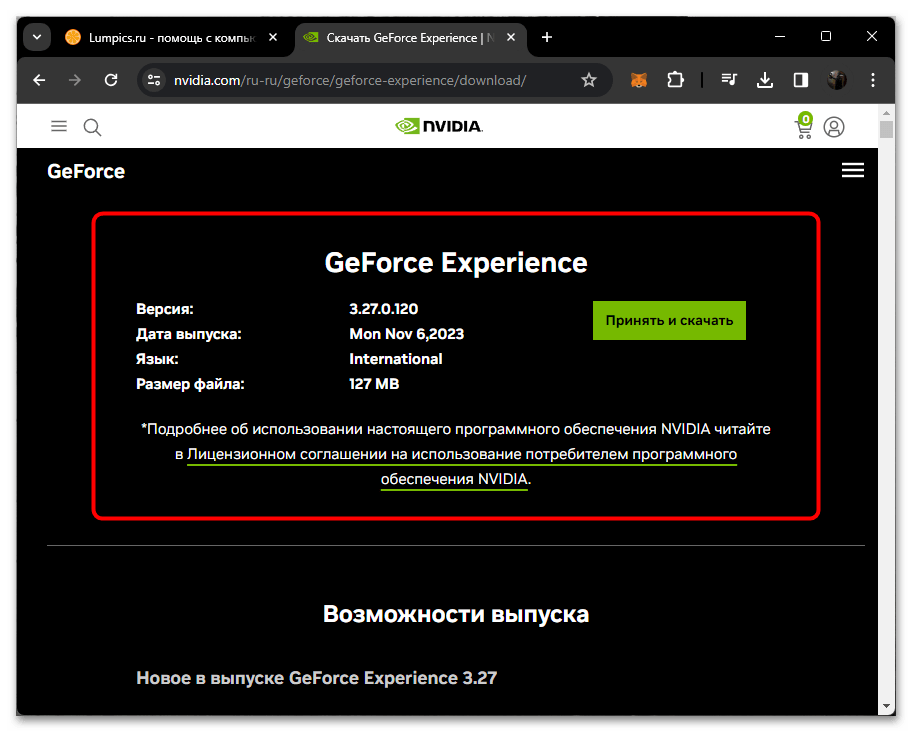
Способ 5: Сторонние программы
Выше уже упоминалось, что можно использовать официальные программы от производителей для того, чтобы искать обновления драйверов. Однако такие решения есть не всегда и не подойдут, если ПК собран из разных комплектующих, и остается только использовать сайт материнской платы, что тоже доступно не для всех. В таких случаях можно обратиться к стороннему софту, который нацелен на обновление ПО. В его использовании есть свои нюансы и правила, которых необходимо придерживаться. Поэтому советуем использовать такого рода инструменты только в том случае, если другими методами отыскать апдейты не получается или вас интересует пакетное обновление сразу всех драйверов с возможной установкой и вспомогательных программ, которыми вы будете пользоваться в будущем.
Вариант 1: Snappy Driver Installer
Snappy Driver Installer позиционируется как полностью бесплатная программа без навязывания стороннего софта и встроенной рекламы — исключительно поиск и инсталляция необходимых драйверов. Имеет положительные отзывы в рецензиях от разных сайтов, поэтому предлагаем остановится именно на этом решении в первую очередь, если вас заинтересовала тема обновления через сторонний софт.
- Для перехода к выбору инсталлятора на официальном сайте нажмите «Скачать». По заявлениям разработчиков Snappy Driver Installer совместим даже с Windows 2000 и Windows XP, поэтому есть шанс, что он будет полезен владельцам очень старого железа.
- В разделе с загрузками предлагается выбрать SDI Full. Это полная версия программы, которая на текущий момент занимает 35 ГБ. Она нужна исключительно для того, чтобы сохранить ее на внешнем носителе и подключать к любому компьютеру в любой момент времени для поиска и инсталляции драйверов без подключения к интернету.
- Если интернет уже есть, можно выбрать SDI Lite. Тогда весь процесс будет завязан на том, что файлы после обнаружения скачиваются из собственных серверов, для чего, соответственно, необходим доступ к сети.
- При запуске программы обязательно нажмите «Accept», а также выдайте необходимые разрешения брандмауэру, поскольку софт будет обмениваться информацией с сетью и скачивать новые файлы.
- В главном окне через несколько секунд отобразится информация о том, что определенное количество драйверов ожидает обновления. Нажмите на ссылку «Click here to start the download», чтобы открыть отдельное окно для выбора загрузок.
- Посмотрите на название драйверов и текущее состояние. «Missing» означает, что выбранный драйвер отсутствует и требует установки. Возле каждого названия будет размер файла в мегабайтах, а также информация о том, сколько процентов уже скачалось, если вы запустите загрузку.
- Все то, что вам необходимо установить, отметьте галочками или используйте кнопки для отметки всех пунктов. Как только будете готовы к инсталляции драйверов, щелкните по «Accept».
- Начнется процесс скачивания, поэтому ожидайте его завершения и не закрывайте данное окно, иначе весь прогресс будет сброшен.
- Вероятно, и установка запустится автоматически, поэтому вы будете уведомлены о том, что инсталляция прошла успешно. На этом этапе можно установить другие драйверы, если ранее вы выбрали только некоторые, или завершить работу с Snappy Driver Installer до тех пор, пока не понадобится снова проверить наличие апдейтов.
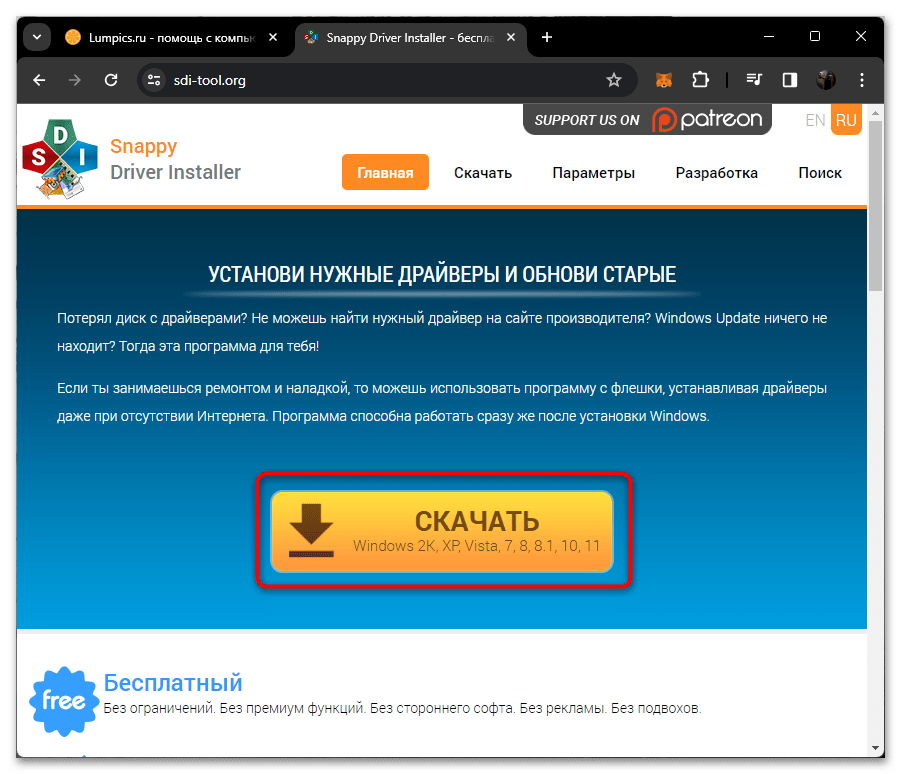
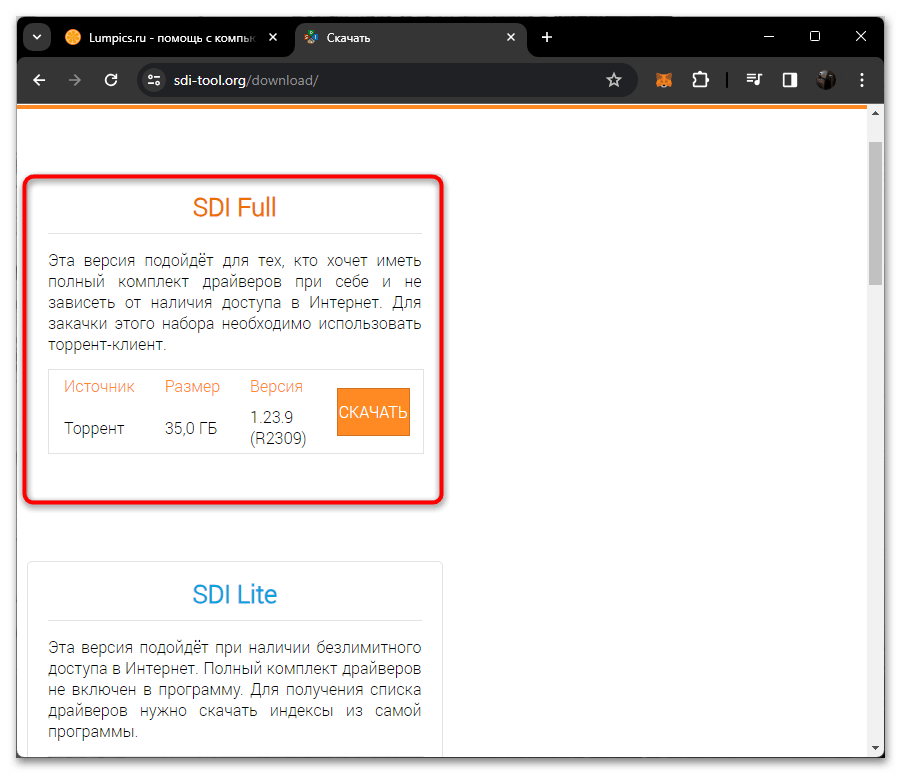
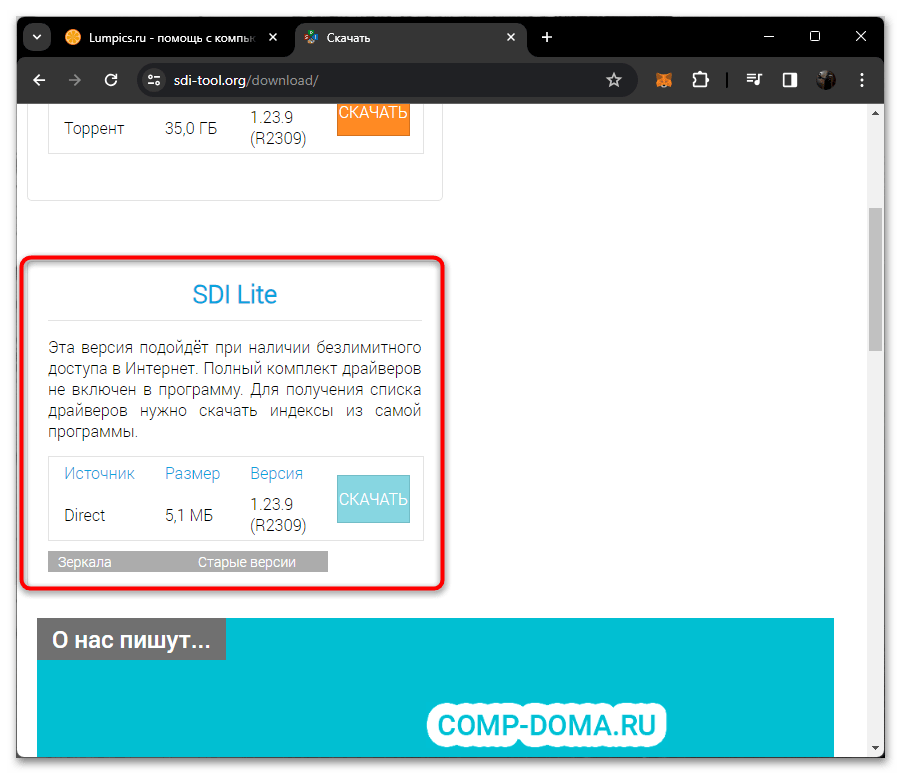
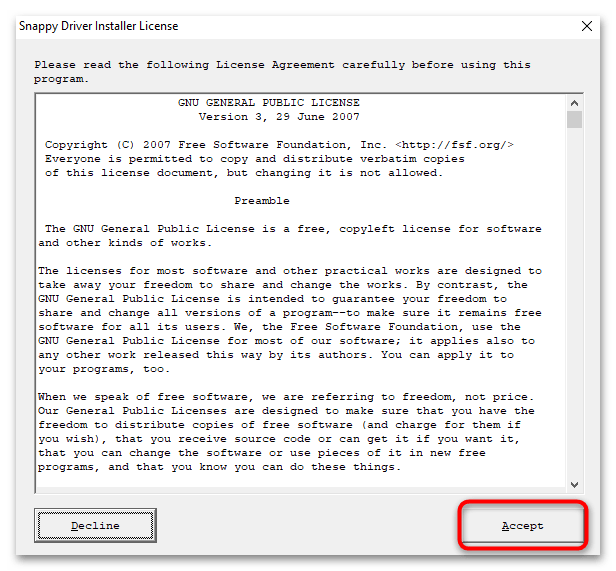
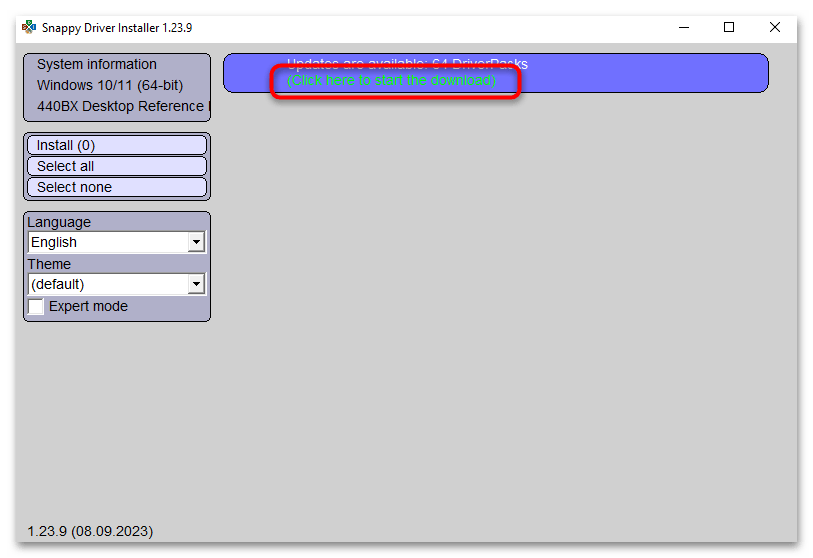
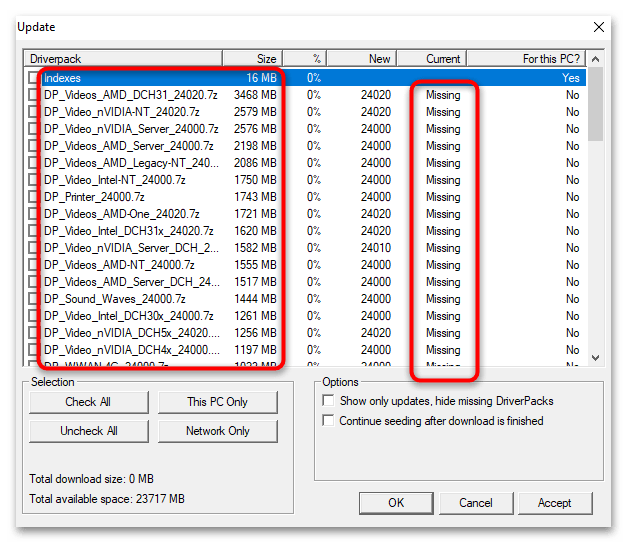
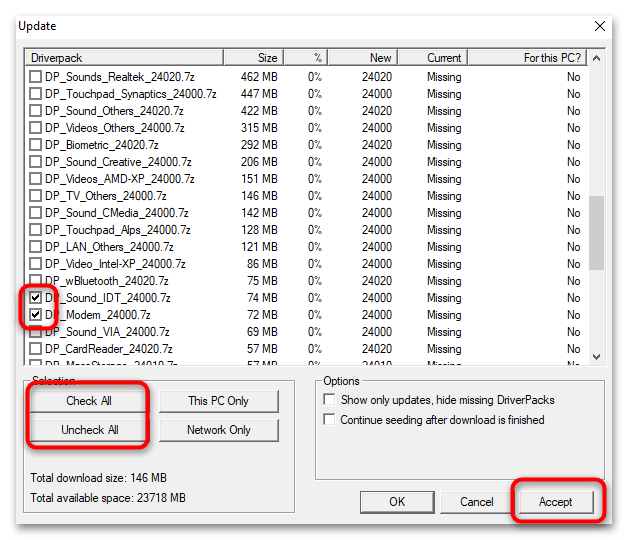
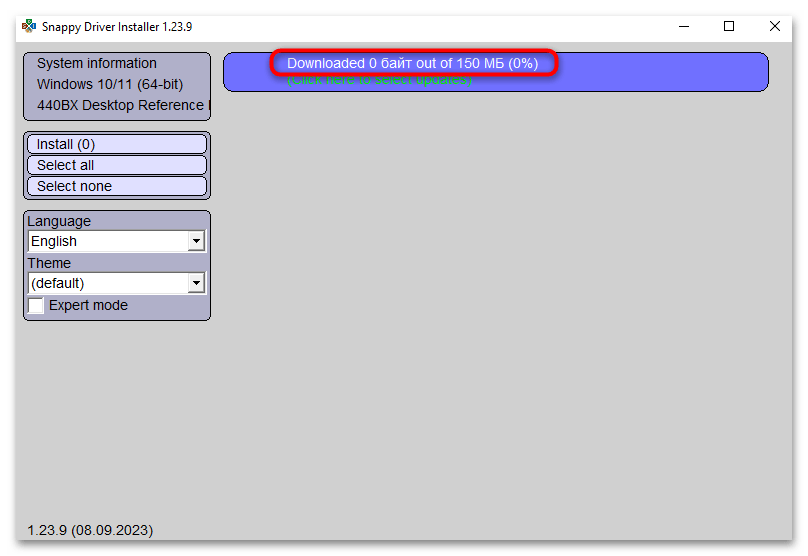
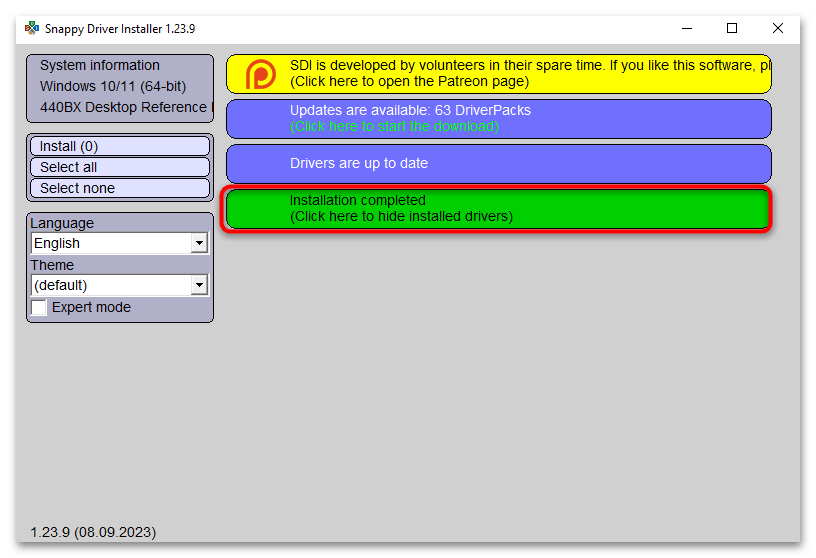
Вариант 2: Driver Easy
В качестве альтернативы бесплатному программному обеспечению рассмотрим платный Driver Easy. Следующая инструкция поможет понять, стоит ли покупать подобного рода софт, чтобы пользоваться им на постоянной основе, или же лучше обратить внимание на что-то другое. Однако учитывайте, что в Driver Easy есть и бесплатная версия. Она просканирует ваш ПК на наличие обновлений драйверов и отобразит все доступные, а вот для установки уже придется переходить на Pro-версию.
- Скачайте софт и выполните простую установку. После запуска нажмите кнопку «Scan Now», чтобы запустить процесс обнаружения новых драйверов.
- Это займет некоторое время, поэтому следите за процентами сканирования и ожидайте получения следующей информации в окне.
- Доступные обновления вынесены в отдельный блок с названием «Devices with outdated driver(s)». По умолчанию все они будут отмечены галочками, но вы самостоятельно можете решить, что игнорировать, а для каких устройств установить драйвер.
- Все те устройства, которые сейчас находятся в актуальном состоянии и не требуют обновлений, отображаются в списке ниже. Это позволит понять, что сейчас все оборудование на ПК функционирует корректно.
- Если обновления были найдены и что-то из доступного вы отметили галочкой, нажмите «Update All», чтобы запустить процесс скачивания и инсталляции драйверов. Естественно, для этого процесса нужен доступ к интернету.
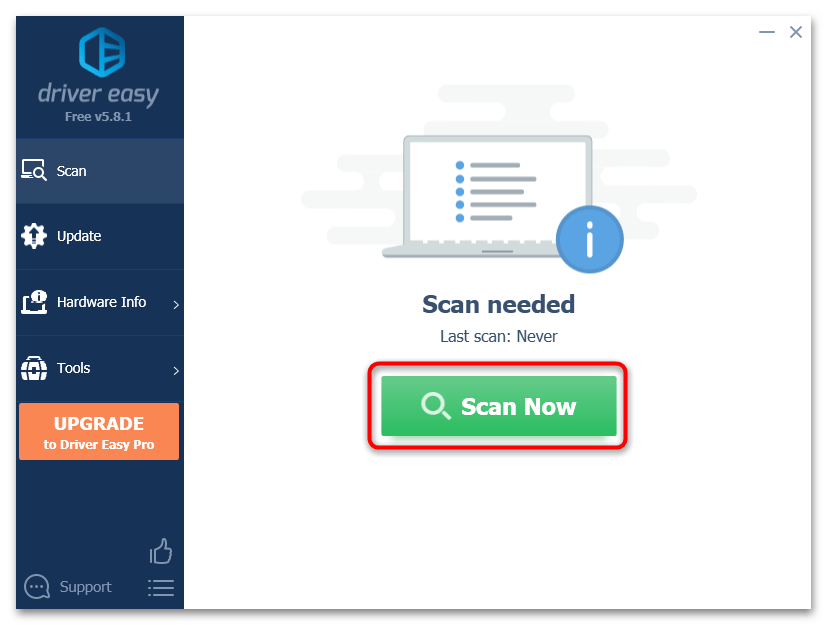
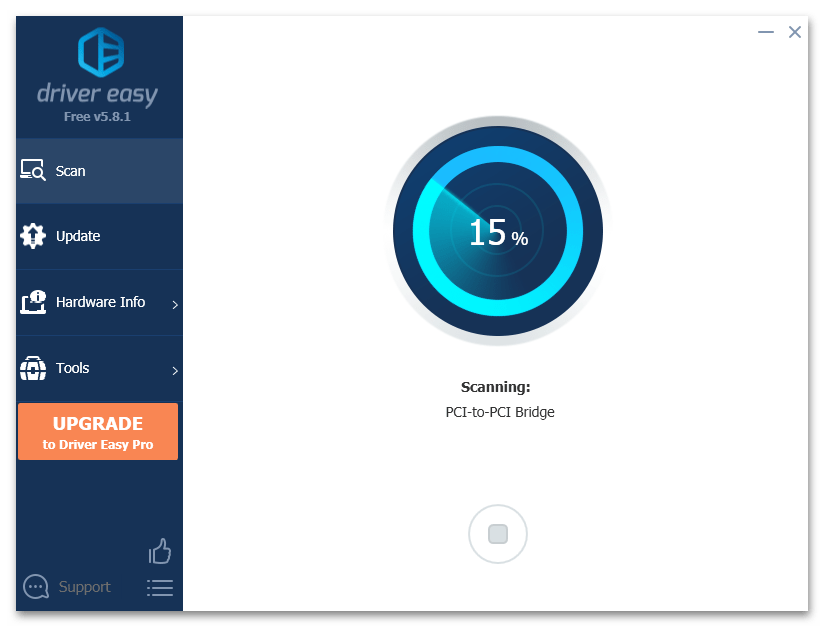
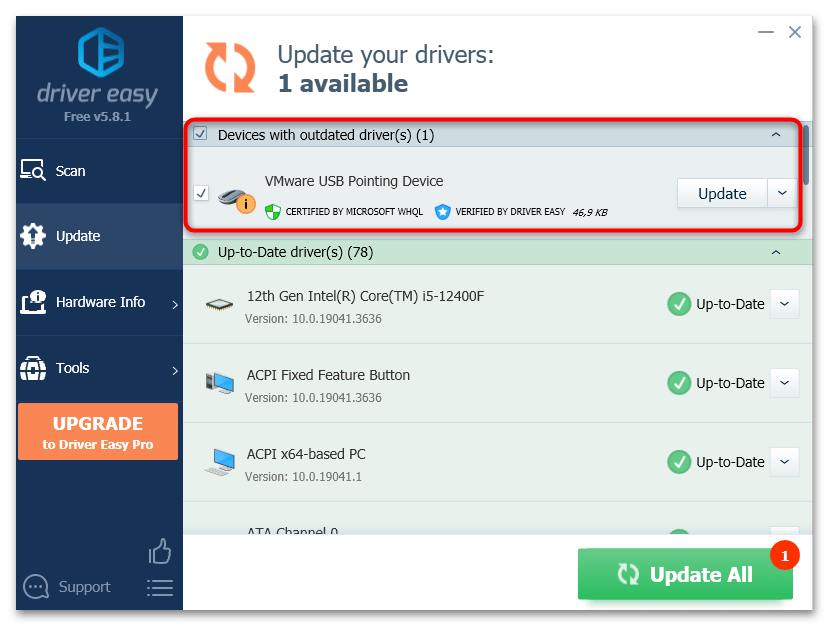
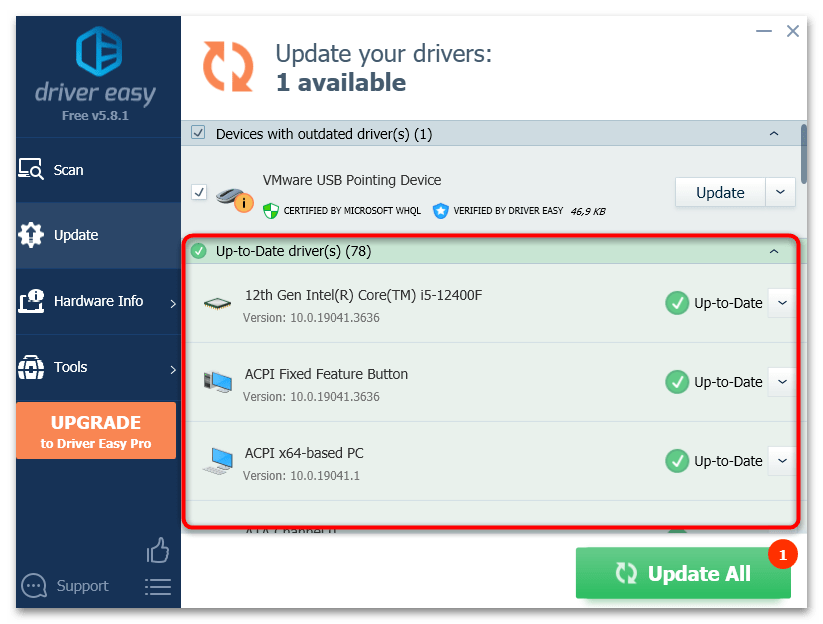
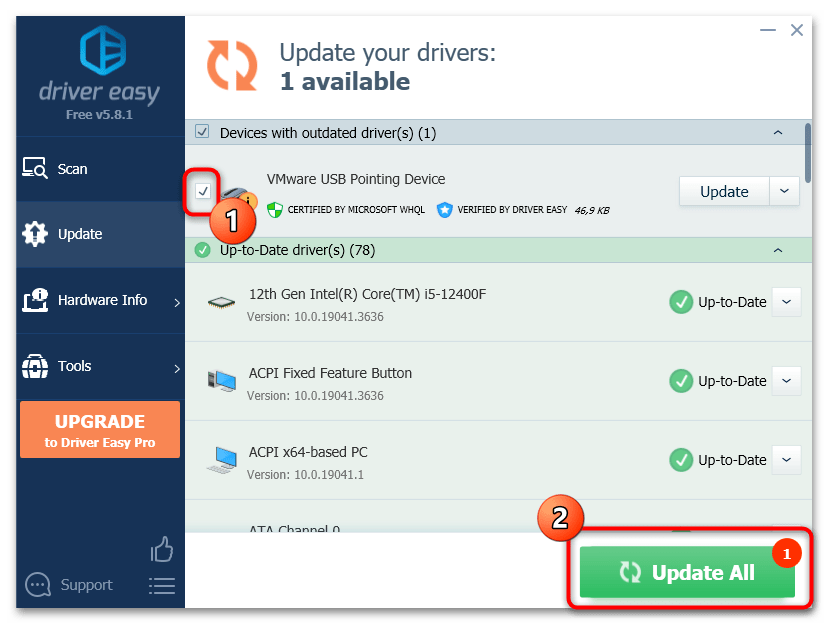
Описанные выше программы были взяты исключительно в качестве примера, чтобы показать, как именно функционируют инструменты подобного рода. На нашем сайте вы можете ознакомиться с другими представителями подобного ПО, получив краткий обзор на все популярные решения. Если решите выбрать другой софт, просто скачайте его, установите и выполните примерно такой же алгоритм действий, который вы видели в предыдущих двух инструкциях.
Читайте также: Лучшие программы для установки драйверов
Способ 6: Поиск драйверов по ID
Переходим к узконаправленным методам обновления драйверов в Windows. Один из таких заключается в самостоятельном поиске необходимых файлов по идентификатору устройства. Такой подход актуален в тех ситуациях, когда не удается определить название оборудования или же оно настолько старое, что для него нет ни раздела на официальном сайте, ни сторонние программы не могут обнаружить его и подобрать обновления. Сразу отметим, что в этом случае само устройство должно быть видно в операционной системе для поиска его ID, а также понадобится обратиться к сторонним сайтам. Поэтому проверяйте файлы на вирусы перед скачиванием или ищите информацию о репутации выбранного ресурса, который хранит библиотеку драйверов разных устройств по их идентификаторам.
Читайте также: Онлайн-проверка системы, файлов и ссылок на вирусы
- Начнем с обнаружения идентификатора устройства, для которого вы хотите найти обновления драйвера. Щелкните правой кнопкой мыши по «Пуску» и из появившегося контекстного меню выберите пункт «Диспетчер устройств».
- Разверните список в соответствии с типом оборудования (оно может располагаться и в «Другие устройства»), отыщите требуемое, затем нажмите по нему дважды, чтобы отобразить отдельное окно со «Свойствами».
- Понадобится перейти на вкладку «Сведения», развернуть список доступных свойств и оттуда выбрать «ИД оборудования».
- Скорее всего, вы увидите несколько разных значений. Начните с копирования первого и используйте поиск по другим, если сначала никаких нужных файлов найдено не будет. Просто выделите строку с ID левой кнопкой мыши и используйте сочетание клавиш Ctrl + C для копирования.
- Далее в интернете можете отыскать подходящий для себя сайт, который предоставляет списки драйверов по коду оборудования. Это могут быть русскоязычные или зарубежные сайты. Выше вы уже получили информацию о том, что при их использовании нужно быть очень осторожным, чтобы не нарваться на вирусы. В строку поиска вставьте скопированный вами ID.
- Ознакомьтесь с результатами и решите, есть ли что-то подходящее из предлагаемых драйверов. Если оборудование известно, по нему будет представлено больше информации в виде названия, типа подключения, совместимости ПО с разными версиями Windows и датой его выхода. Скачайте драйвер и установите стандартным образом (иногда на сайте есть инструкции по тому, как устанавливаются драйверы, полученных из их библиотек).
- Если поиск по конкретному ресурсу результатов не дал, можете вставить идентификатор в обычный поисковик и посмотреть, есть ли подходящие варианты выдачи других сайтов.
- Найдите какой-нибудь, которому вы можете доверять, на нем обязательно проверьте, чтобы ID соответствовал вашему типу оборудования, скачайте и инсталлируйте драйвер.
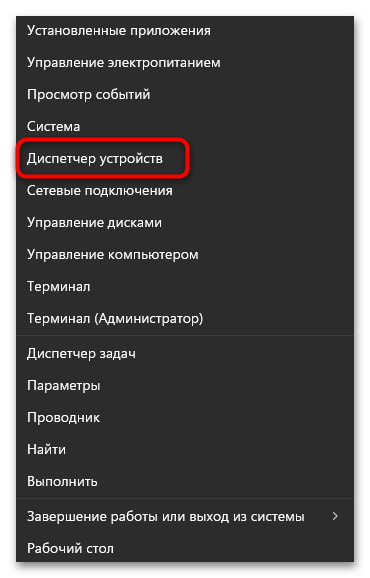
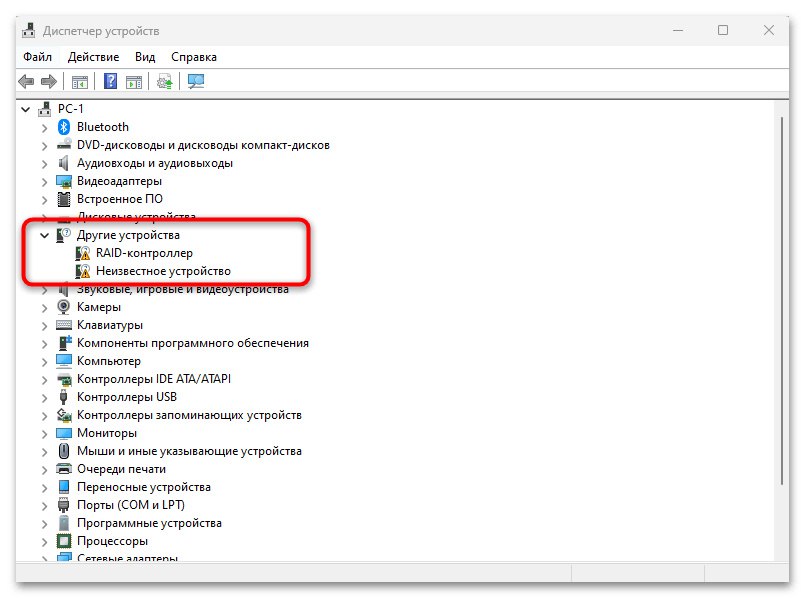
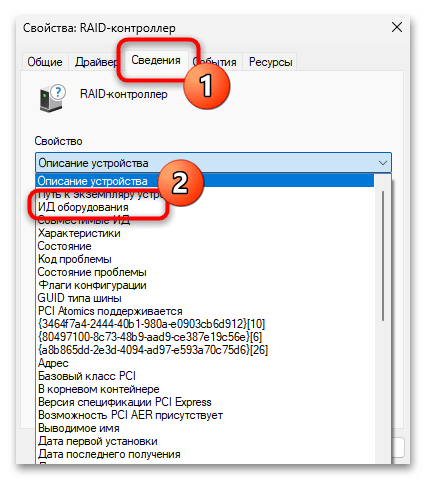
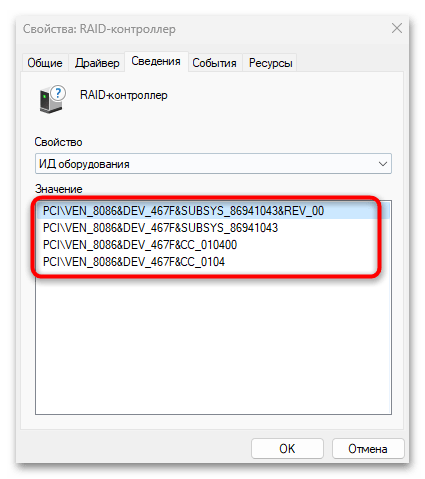
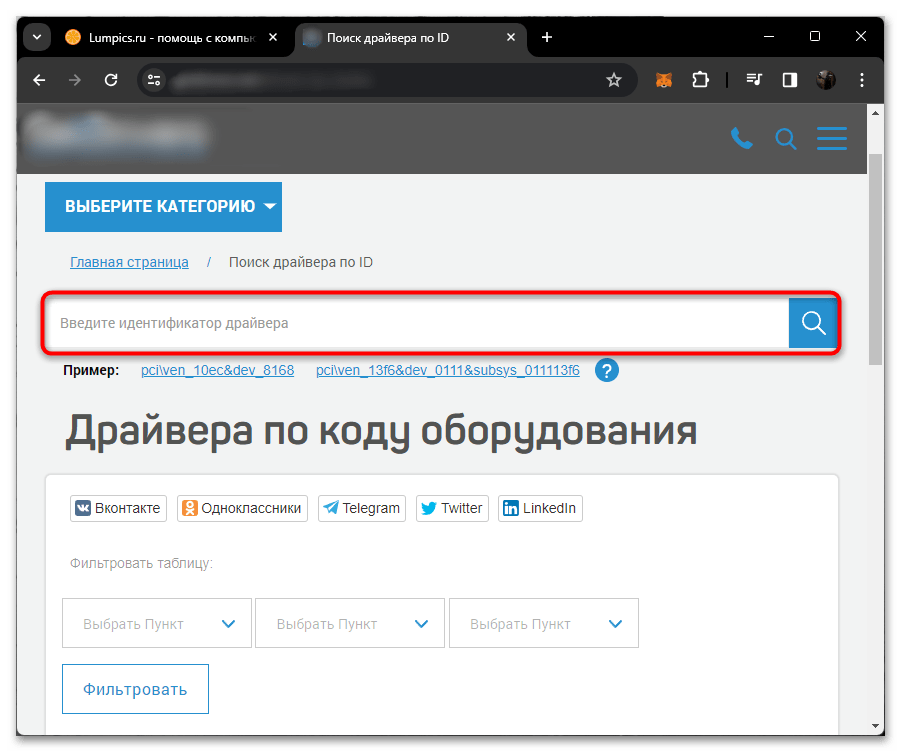
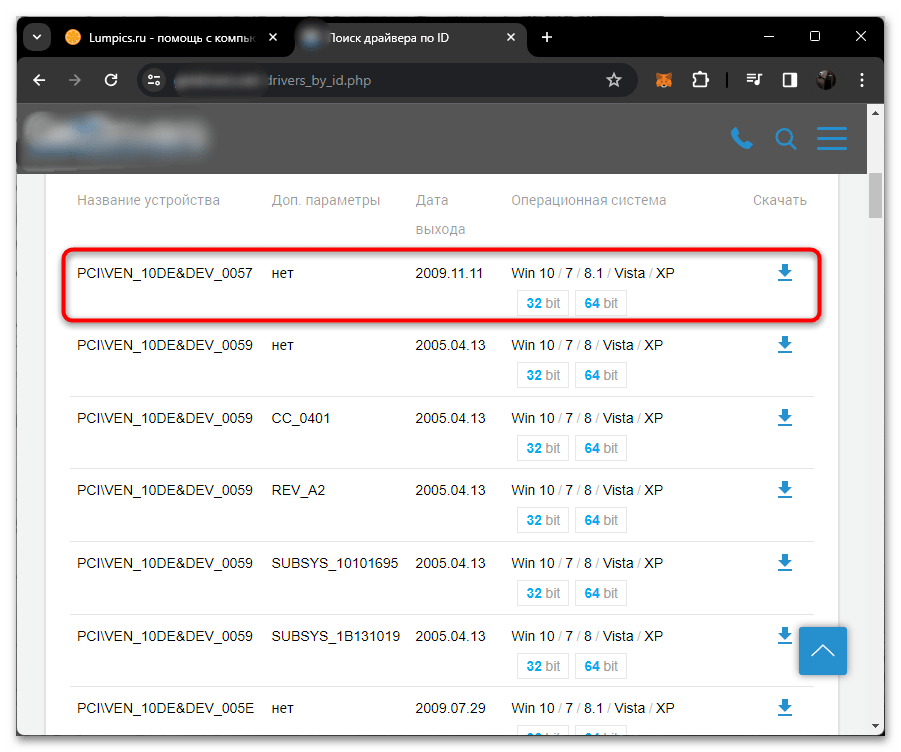
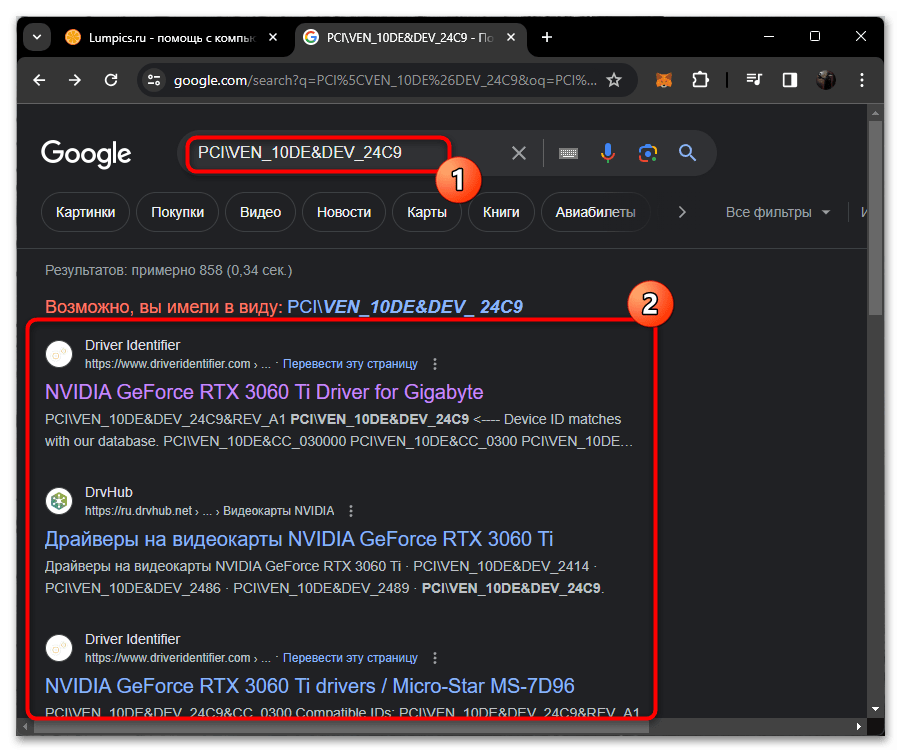
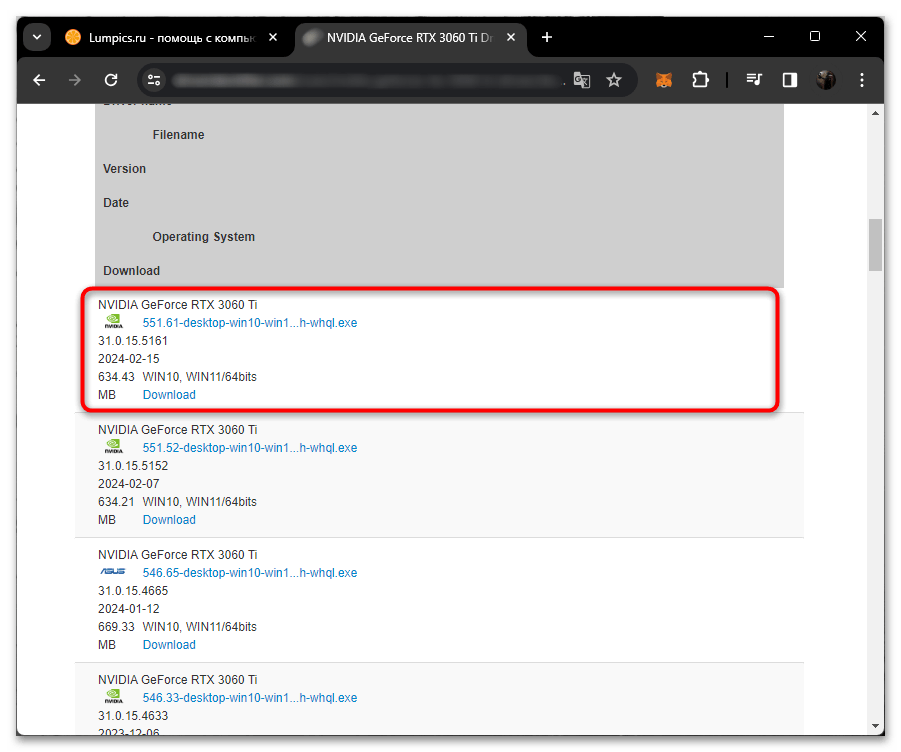
Способ 7: «Диспетчер устройств»
При помощи стандартного «Диспетчера устройств» в Windows тоже можно найти некоторые обновления для драйверов или заменить текущие на рекомендованные по умолчанию. Пример: когда после установки драйвера звуковой карты пропадает звук, тогда может быть актуально выбрать стандартный драйвер вместо текущего. Вместе с этим в «Диспетчере устройств» есть и средство автоматического обновления ПО, которое тоже будет рассмотрено ниже, однако оно редко оказывается эффективным, поэтому и применяется тоже довольно нечасто.
Автоматический поиск обновления драйвера
Как раз об упомянутом только что средстве и предлагаем поговорить в первую очередь. Автоматический поиск драйверов через «Диспетчер устройств» может найти обновления, но это будут только те драйверы, которые нужны просто для корректной работы устройства. Если говорить о той же видеокарте, то установленное таким способом ПО вряд ли предоставит доступ к новым технологиям, а также не инсталлирует дополнительный софт для управления графическим адаптером.
- Понадобится перейти в «Диспетчер устройств». Для этого выберите пункт с соответствующим названием из контекстного меню «Пуска».
- Разверните раздел с необходимым типом оборудования, выберите там то, драйвер которого хотите обновить, щелкнув по нему дважды.
- Перейдите на вкладку «Драйвер» и нажмите кнопку «Обновить драйвер».
- Выберите вариант «Автоматический поиск драйверов». Этот процесс подразумевает, что Windows самостоятельно ищет подходящий драйвер для конкретного устройства и производит его установку.
- В следующем окне появится одно из нескольких уведомлений. Если драйвер найден и установлен, вы получите сообщение именно об этом. Однако может быть информация о том, что драйвер уже и так установлен или не удалось обнаружить подходящие файлы. В таких случаях понадобится выбрать другой метод поиска и инсталляции файлов.
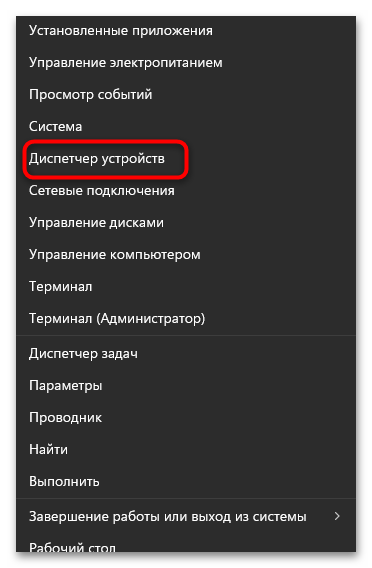
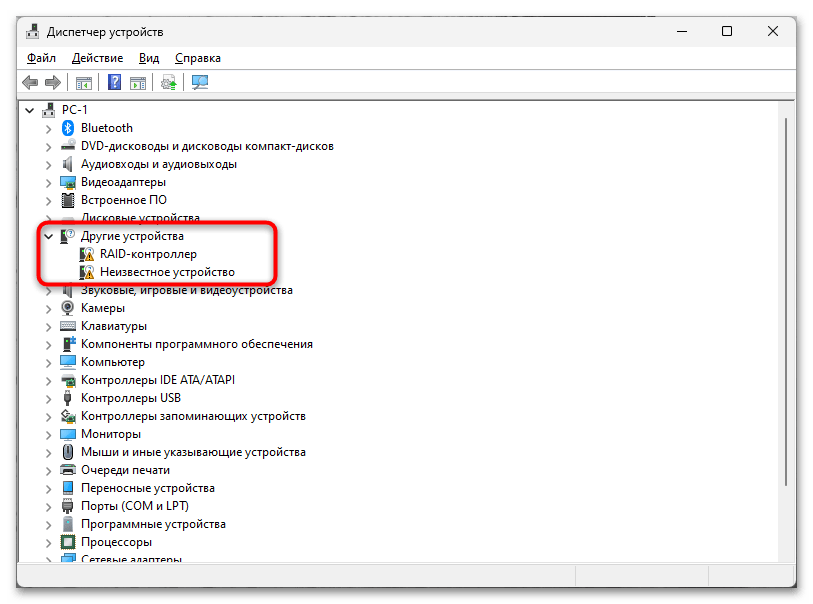

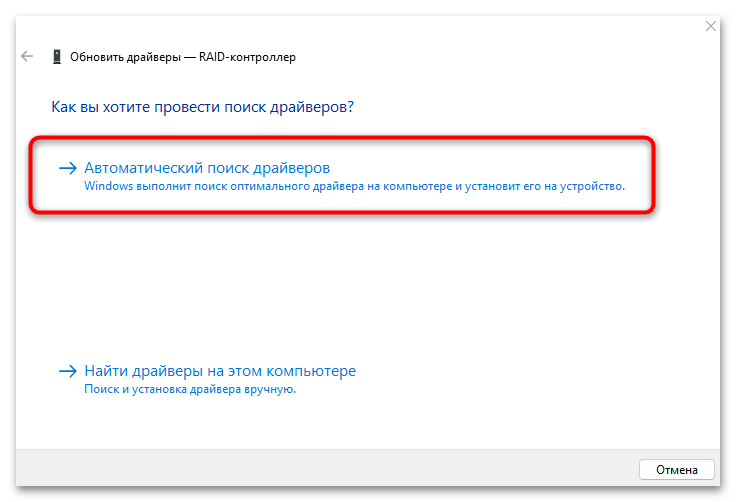
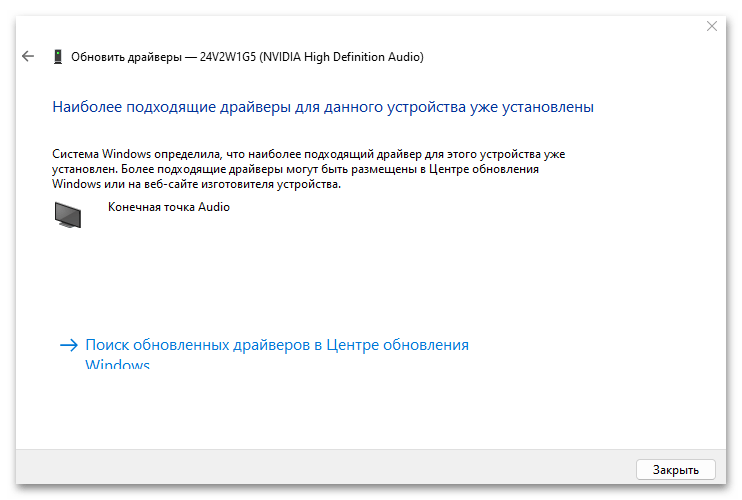
Установка вручную
Мы рассмотрим этот вариант в первую очередь как средство выбора драйверов, которые уже находятся на компьютере, чтобы заменить ими текущие. Однако средство можно использовать и в тех случаях, когда вы где-то нашли сам файл драйвера формата INI, например скачали его с официального сайта производителя устройства, и теперь желаете инсталлировать, но не обладаете достаточными значениями о том, как это правильно сделать.
- Вне зависимости от того, скачали вы файл самостоятельно или желаете выбрать один из существующих, понадобится снова открыть вкладку «Драйвер» и нажать по «Обновить драйвер».
- На этот раз выберите вариант «Найти драйверы на этом компьютере».
- Используйте «Искать драйверы в следующем месте», если вы получили файл формата INI или какой-нибудь другой объект, который является драйвером устройства. Нужно будет нажать по «Обзор» и указать путь к папке, где находится такой файл. Если осуществляется переход на другой драйвер устройства, допустим универсальный аудио, нажмите «Выбрать драйвер из списка доступных драйверов на этом компьютере».
- Выделите подходящую модель из предложенных и произведите установку. Как видите, в этом меню сразу отмечен галочкой пункт, отображающий только совместимые драйверы, поэтому не получится ошибочно установить что-то неподходящее.
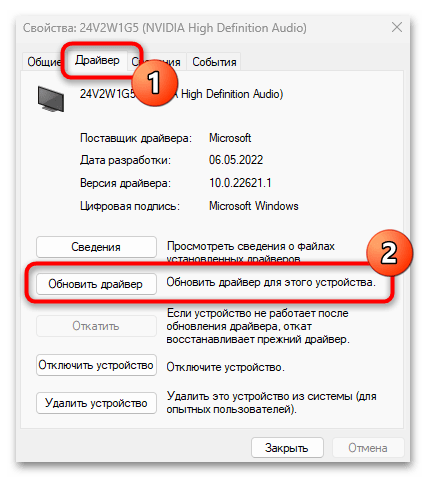
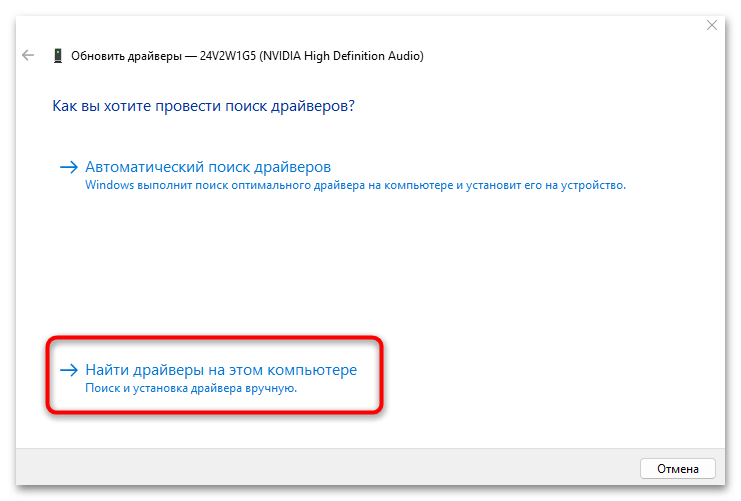
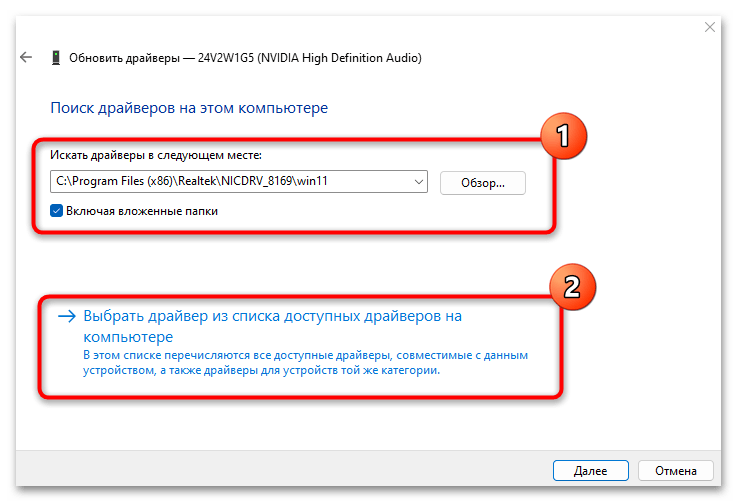
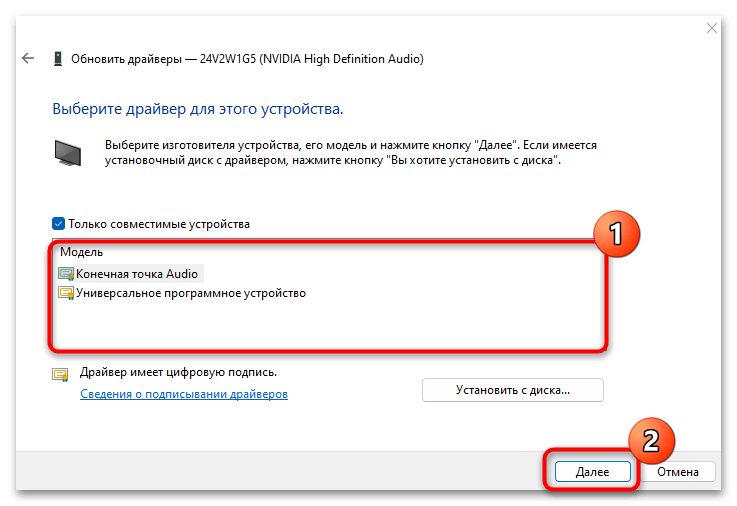
Установка старого устройства
Заключительный инструмент, доступный в «Диспетчере устройств», нацелен на то, чтобы предоставить пользователю возможность обеспечить работу несовместимых устройств, поддержка которых уже давно прекращена и не удается найти совместимый драйвер. Особенно актуально это для принтеров, сетевых карт, модемов, различных датчиков и камер. Средство автоматически находит нужный драйвер по модели оборудования, инсталлирует его и обеспечивает совместимость.
- Находясь в «Диспетчере устройств», левой кнопкой мыши выделите название своего компьютера, затем разверните меню «Действие».
- Из него выберите пункт «Установить старое устройство».
- Вы будете перемещены в «Мастер установки оборудования». В нем достаточно просто нажать «Далее», чтобы перейти к следующему шагу.
- В большинстве случаев актуальный метод установки заключается в ручном выборе оборудования из списка, поэтому отметьте маркером второй пункт и двигайтесь далее.
- Теперь вы видите список всех стандартных типов оборудования. Отыщите среди них тот, под который подпадает устройство для обновления драйвера.
- За пример возьмем принтеры, поскольку чаще всего именно для старых печатающих устройств выбирают подобный метод инсталляции. Укажите изготовителя, а справа выберите модель. Однако перед этим лучше нажать «Центр обновления Windows», чтобы список доступных моделей обновился и стал шире.
- Назовите устройство, если такая опция есть, затем подтвердите установку драйвера. По завершении лучше перезагрузите ПК, затем проверьте, удалось ли достичь необходимого результата.
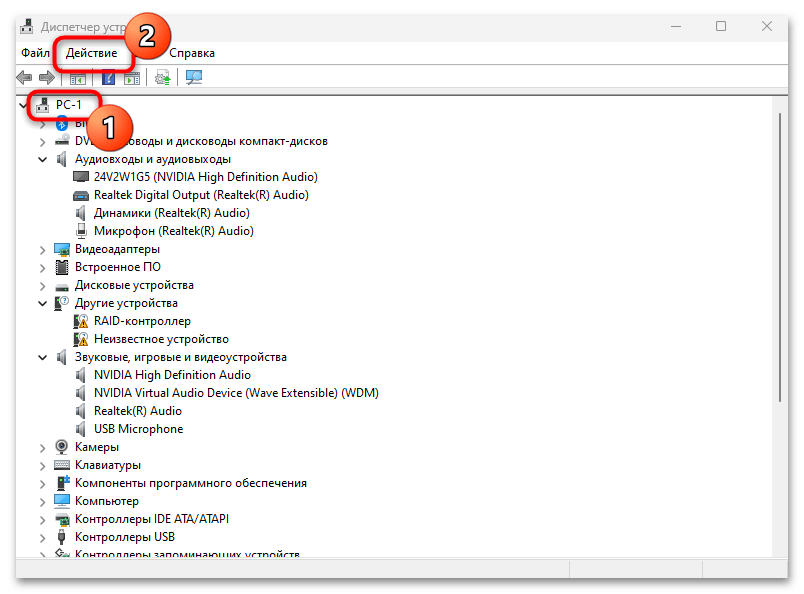
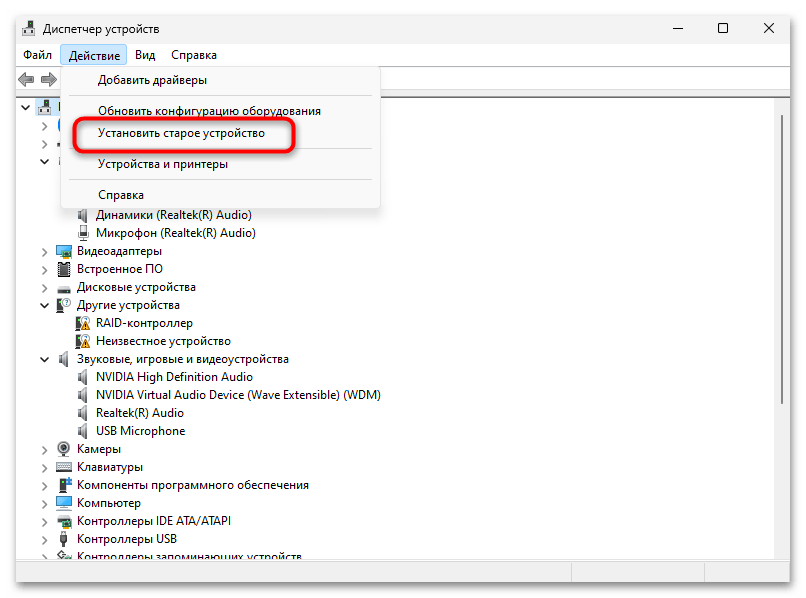
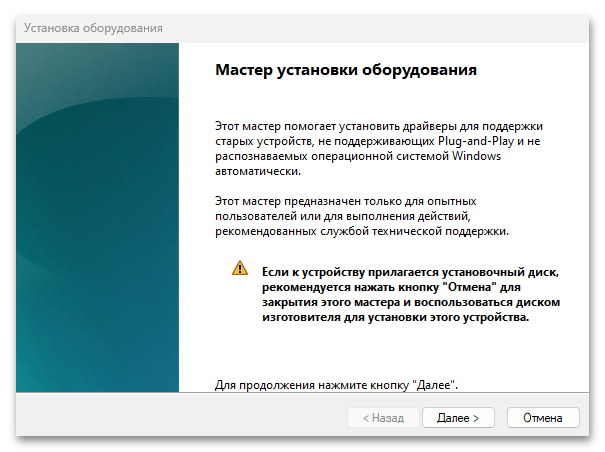
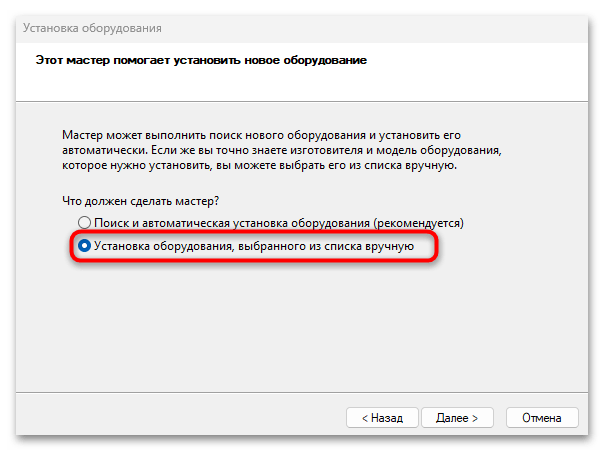
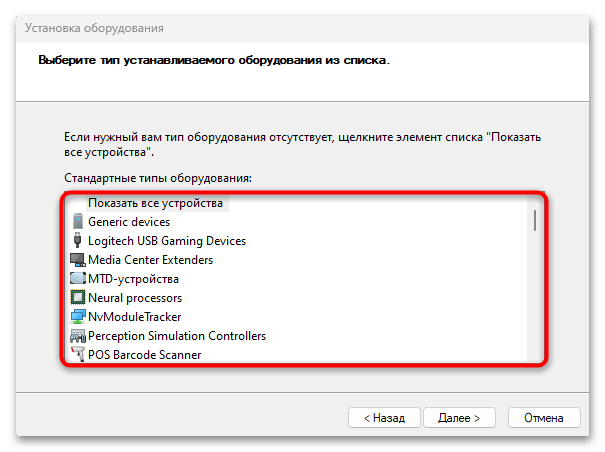
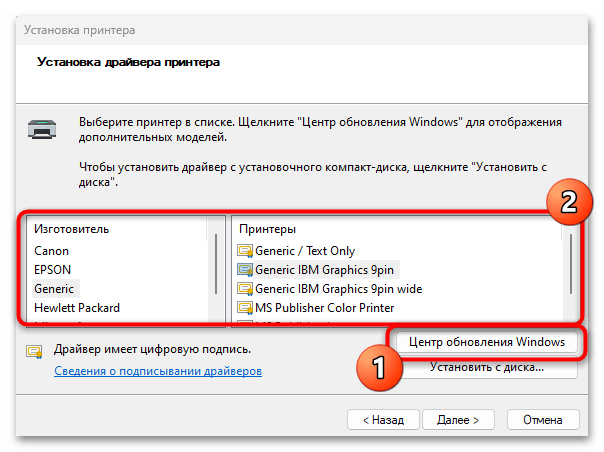
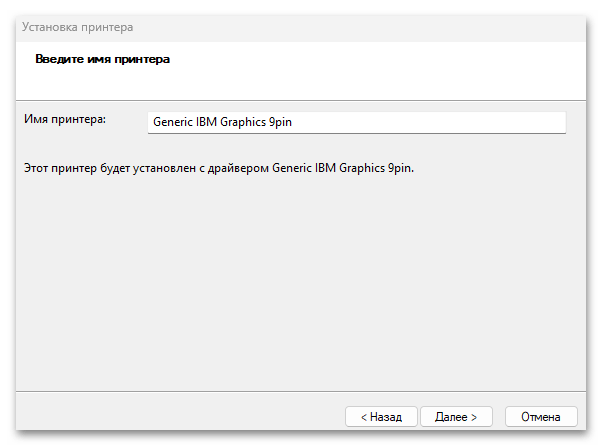
Даже если вы выбрали на 100% совместимый драйвер и обновили его, как вам кажется, совершенно правильно, иногда бывает, что после данной процедуры устройство перестает работать или теряются нужные настройки. Еще может произойти ситуация, когда из-за текущего драйвера не удается установить обновление. Все это приводит к тому, что пользователь вынужден удалить текущее ПО и затем заново инсталлировать его. Если вы тоже столкнулись с подобной задачей, рекомендуем прочитать дополнительную инструкцию по теме на нашем сайте, чтобы не допустить ошибок во время выполнения этой операции.
Читайте также: Полное удаление драйвера с компьютера
 Наш Telegram каналТолько полезная информация
Наш Telegram каналТолько полезная информация
 Скачиваем драйверы для AMD Radeon HD 5700 Series
Скачиваем драйверы для AMD Radeon HD 5700 Series
 Поиск и скачивание драйвера для AMD Radeon HD 6670
Поиск и скачивание драйвера для AMD Radeon HD 6670
 Устанавливаем драйвера для МФУ KYOCERA TASKalfa 181
Устанавливаем драйвера для МФУ KYOCERA TASKalfa 181
 Установка драйвера для A4Tech Bloody v5
Установка драйвера для A4Tech Bloody v5
 Скачивание драйвера для Canon MF4730
Скачивание драйвера для Canon MF4730
 Установка драйвера для ATI Radeon HD 4800 Series
Установка драйвера для ATI Radeon HD 4800 Series
 Скачать драйвер для AMD Radeon R7 200 series
Скачать драйвер для AMD Radeon R7 200 series
 Установка драйвера для принтера Canon F151300
Установка драйвера для принтера Canon F151300
 Установка драйверов для ноутбука Samsung R540
Установка драйверов для ноутбука Samsung R540
 Установка драйвера для Wi-Fi адаптера TP-Link TL-WN721N
Установка драйвера для Wi-Fi адаптера TP-Link TL-WN721N
 Установка драйверов для материнской платы ASUS M5A78L-M LX3
Установка драйверов для материнской платы ASUS M5A78L-M LX3
 Выбираем драйвера для накопителя My Passport Ultra
Выбираем драйвера для накопителя My Passport Ultra
 Установка драйверов для Samsung NP355V5C
Установка драйверов для Samsung NP355V5C
 Драйвера для компьютерного руля Logitech G25 Racing Wheel
Драйвера для компьютерного руля Logitech G25 Racing Wheel
 Загрузка и установка драйверов для звукового интерфейса M-Audio M-Track
Загрузка и установка драйверов для звукового интерфейса M-Audio M-Track
 Загружаем драйвера для ноутбука ASUS K52J
Загружаем драйвера для ноутбука ASUS K52J
 Загружаем драйвера для ноутбука ASUS A52J
Загружаем драйвера для ноутбука ASUS A52J
 Загрузка драйверов для мониторов Acer
Загрузка драйверов для мониторов Acer
 Загрузка драйверов для материнской платы ASRock
Загрузка драйверов для материнской платы ASRock
 Скачиваем драйвера для USB портов
Скачиваем драйвера для USB портов lumpics.ru
lumpics.ru




Скачал расхваленный DriverPack Solution. Он нашел, что у меня не хватает 13 драйверов. Вместо драйверов хотел напихать мне оперу, фирефокс, и еще кучу ненужных мне программ. После автоматической перезагрузки я обнаружил, что ни одного драйвера не установлено. Отличная работа, прям 1 из 10.
Установила DriverPack Solution не в режиме эксперта, ноут перегрузился. а как теперь сделать так, чтоб драйвер Apple\Mobile Device Support\Drivers появился и установился? Я в общем-то только ради этого драйвера и качала DriverPack Solution.
спасибо.
Здравствуйте,Константин С.!По-видимому,Вы все еще празднуете пришедший Новый год,с чем и я Вас поздравляю и желаю в нем и не только здоровья и всяческих удач и успехов в делах.
Вот когда заглянете сюда,задайтесь моим вопросом,он не праздный:может ли превентивная забота об обновлении того или иного драйвера(по каким признакам следует это делать?)ускорить старт W10? Именно он у моего ноутбука весьма неприличный,BootRacer дает пляшущие числа 80-110 сек.W,100-130 сек.раб.стол,т.е.3 и более минуты в сумме,+замедление выполнения команд,одним словом,тормозной W10.Мне удается на некоторое время подстегнуть Винду,используя разные инструменты вплоть до экзотических(команды sfc /scannow, DISM…..Scan,Check and RestoreHealth, chkdsk /f /r),старт ускоряется до 1,5 минут,но хватает прыти на 3-4 дня,не более.Вот я и ищу—не поможет ли обнова дров,притом что в ДУ пишется «у-во работает нормально».Не будить лиха,пока оно тихо?Или положиться на выбор искателей-программ из Вашей статьи? Ваш совет на очереди.Исаак.
Многовато дел,Константин?Ответ на мой вопрос весьма прост и не требует затрат времени—да или нет тереблению обнов работающих нормально драйверов,будет ли эффект ускорения W10 от этого?
Полагаюсь на Ваш ответ специалиста,сам пробовал безуспешно,да и с хлопотами откатывать,когда обнова не работает(пример-видеокамера,Realtek HD).За ожидаемым ускорением и не уследишь с ними, и сдается мне,занятие это без результатов будет,т.е. ответ будет-нет,не будить лиха.Пожалуйста, подтвердите или опровергните.Исаак.P.S.Ваши коллеги-люмпиковцы были более отзывчивыми,не тянули с ответами,а Анастасия Викторовна и вовсе превратила меня в полукомпграмотного за целый год,не скупясь на просвещение.Кстати,передайте ей от меня привет.
Исаак, здравствуйте. Судя по содержанию ваших комментариев, все советы и пояснения, которые многократно давала Анастасия Викторовна, а вместе с ней и другие наши авторы, вы успели забыть, как и все то, что я сам советовал и пояснял вам ранее и, конечно, неоднократно.
Хотите, чтобы система нормально работала? Тогда не вмешивайтесь в ее работу и примите как должное тот факт, что ваш ноутбук не будет «летать» как минимум по причине своих технических характеристик, а как максимум, потому что вы, судя по всему, ничего кроме как попыток очистки и ускорения за ним делаете, то всевозможные улучшайзеры программные использовали, то еще что-то, теперь вообще зачем-то балуетесь с «экзотическими» командами, которые нужны для конкретных, редких случаев, но точно не для постоянного пользования. Но вы, конечно, и это пропустите мимо ушей, потому как вам проще все сломать и написать очередное полотно на нашем сайте, который вами почему-то воспринимается как всесторонняя и экстренная компьютерная помощь, работающая исключительно на ваше обслуживание. И ладно вы бы просто мысли свои изливали в бесконечных печатных символах, ленясь даже пробелы после знаков препинания ставить, так нет же, почему-то позволяете требовать, грубить. Ладно, вы абсолютно не цените свое время, так имейте совесть и уважение ценить чужое время и труд, плюс к этому озвучу очевидный факт — новогодние каникулы, выходные более чем достаточный повод для того, чтобы не думать о том, какими бессмысленными вопросами задается Исаак из интернета.
В «Диспетчере устройств» вы видите сообщение «устройства работают нормально». Что и почему заставляет вас в этом сомневаться? Драйверы обновляются автоматически вместе с обновлением операционной системы, и вмешиваться в этот процесс сторонними программами, помноженными на ваши «навыки», точно не стоит. Запуск системы это не ускорит, точка. Используйте свой ноутбук по назначению и дайте ему спокойно работать, поверьте, без вашей помощи и железу, и операционной системе будет легче. Не устраивает производительность — купите более современное устройство, но, думаю, вы и его в кратчайшие сроки умудритесь довести до такого же состояния, как это.
Здравствуйте,Виталий! Критикуйте,но без выдумок о моей грубости,ее и в мыслях нет.Все Ваши замечания приняты,между тем я задал чисто тактический вопрос автору статьи о драйверах Константину С.,ответили Вы «запуск системы это не ускорит»,вот Вам и мое спасибо.Остальные страсти проехали,а сайту задавать вопросы теперь буду опасаться,раз они принимаются в штыки.
Пламенный привет,Исаак.
Оставляю свое мнение о сайте : некоторые классные специалисты не отвечают на прямо поставленные вопросы,а вместо этого «воспитывают»пользователя,в частности,меня,упрекая в надоедливости.Надо напомнить им о их предназначении-помогать обратившимся за помощью.Это всё,Исаак.
Исаак, свое мнение о сайте вы можете оставить на специально предназначенной для этого странице, которую бы вы наверняка нашли, если бы научились задавать свои вопросы по месту и по теме, — это страница О нас. Но не берите на себя лишнего, пытаясь напомнить и определить чье-либо предназначение, опять же, еще и в столь строгой и наполненной недовольством форме.
Все мы здесь занимаемся тем, что оказываем помощь в решении конкретных задач — для этого пишем подробные и понятные даже малоопытным пользователям статьи, для этого отвечаем на комментарии под ними, если они по теме и есть понятно сформулированный вопрос и, время от времени еще и получаем искренние благодарности от тех, кому предоставленная нами информация помогла. В этом вы многократно могли убедиться самостоятельно (несмотря на то, что содержание ваших вопросов довольно часто не только не по теме статей, но и наполнено пространственными рассуждениями о «высоком» и прочими мысленными полетами о «смысле жизни»), в этом же вы убедитесь, если посмотрите ответы авторов на комментарии других пользователей, коих на сайте десятки тысяч.
Вы же почему-то решили, что находитесь на особом счету и, как я уже писал выше, зачастую приходите не с вопросами по теме, а с любыми вопросами, задачами и проблемами (зачастую и до этого уже многократно озвученными), требуя от нас скорейшей и моментальной реакции на них (также нередко уже предоставленной ранее). Ответы вы получаете, но вместо банальной благодарности забираетесь все выше на шею и свешиваете свои ноги, требуя все большего и все более срочно.
К тому же исходя из того, что по одному ответу на ваш вопрос от одного конкретного сотрудника сайта (меня), вы судите обо всем сайте и всех или хотя бы некоторых других его сотрудниках, моментально забывая всю ту пользу, которую вы извлекли от нас же за последние годы, еще и абсолютно бесплатно, тоже многое можно сказать о том, что вы за человек. Но делать этого я, конечно, не буду.
Да,я признаю ошибочной свою манеру диалогов с вами,специалистами,буду исправляться,но и Вы лично ложно наделяете меня несуществующими грехами-грубостью,надоедливостью,даже неграмотностью в изложении вопросов и…неблагодарностью.А это уже сущий наклёп,не иначе,вот я и обиделся и разразился такой отповедью,простите,пожалуйста,буду впредь умерять свои чувства.
Примите еще раз мои извинения,Исаак.
Здравствуйте,Константин С.!Мой вопрос,быть может,наивный:следует ли применять программы из набора в статье,если сведения из Диспетчера устройств показывают,что все «устройства работают нормально»независимо от даты и версий драйверов?Уже не однажды я обжигался на обновлениях дров с откатом до прежних версий.Как мне действовать дальше и по каким признакам?Что должно происходить с работой компа,чтобы браться за обновления?Жду,что ответите,для меня ценно знать,как поступать.С почтением,Исаак.